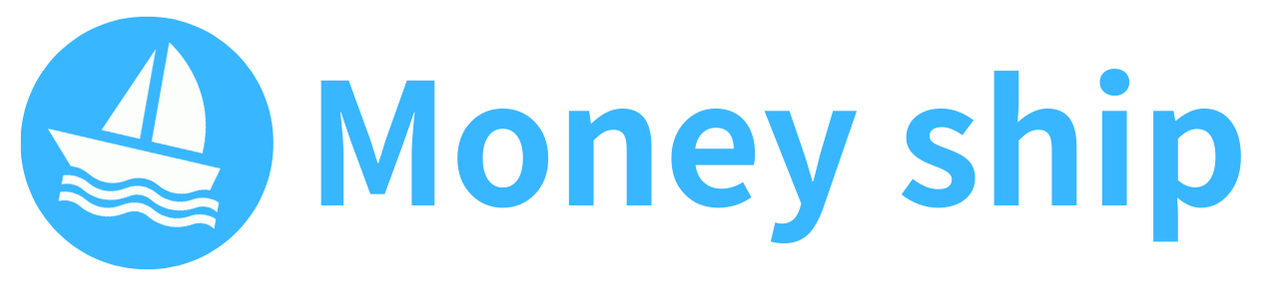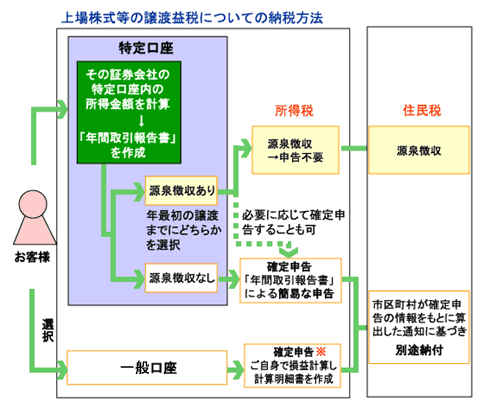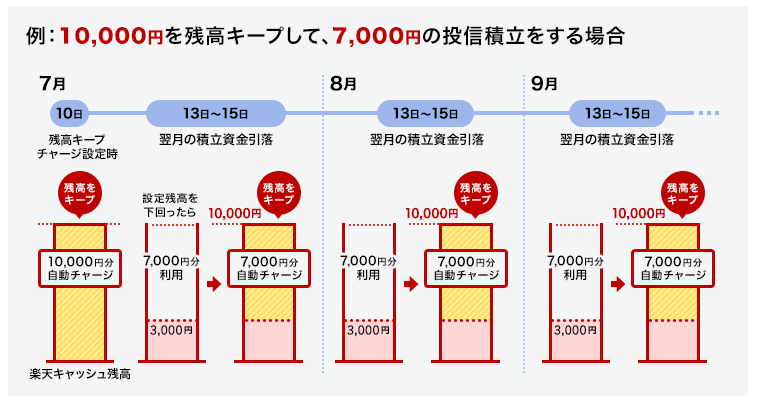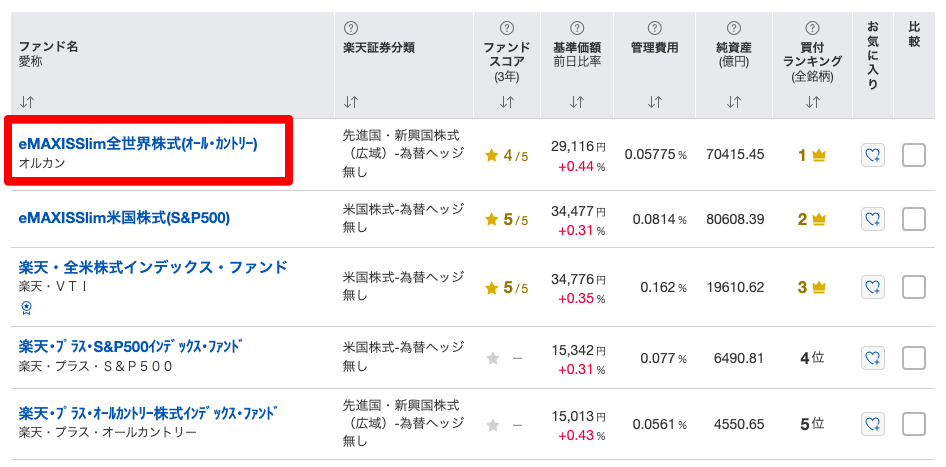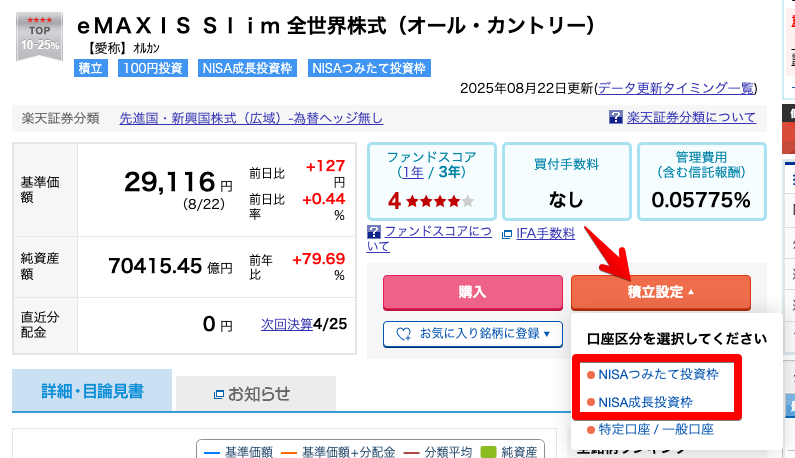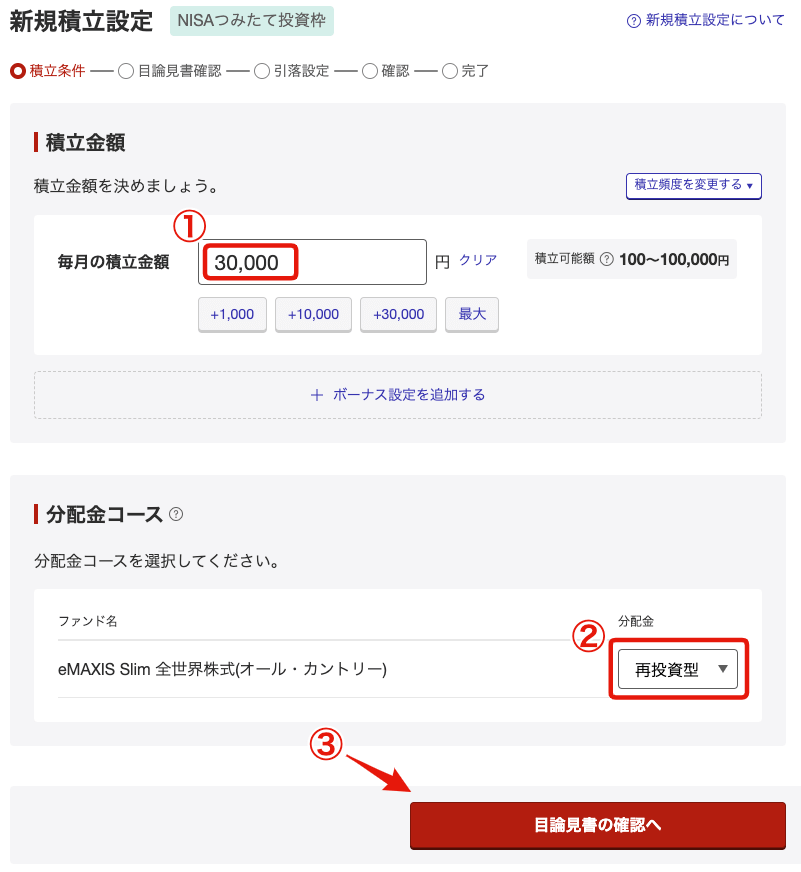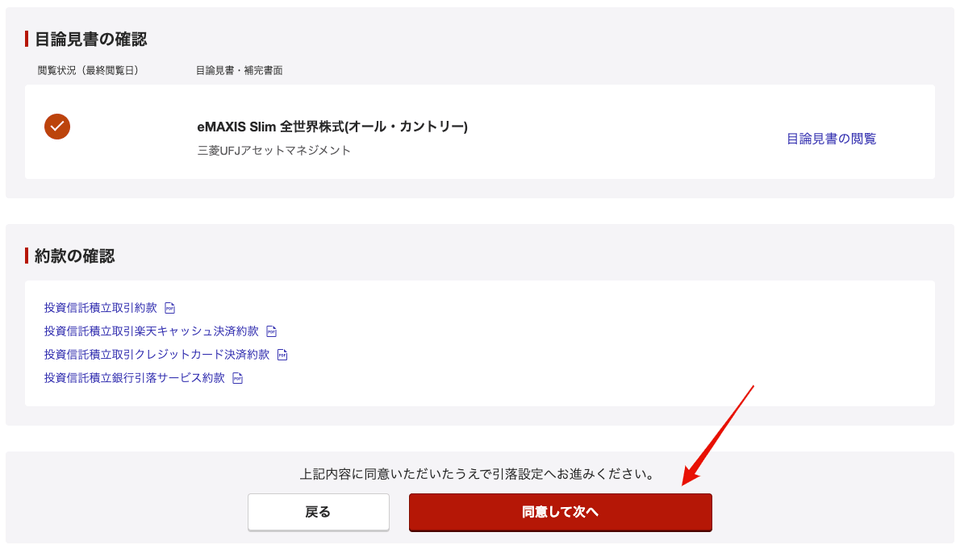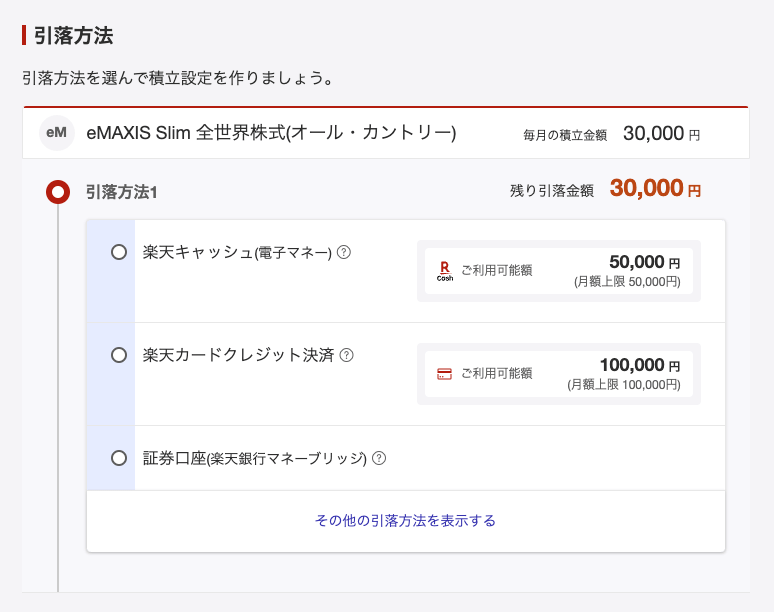※紹介する申し込み画面などは記事作成時点のものであり、今後変更になる可能性があります。
 悩んでいる人
悩んでいる人楽天証券でNISAを始めたいけど、どうやって口座開設すればいいんだろう?



こんなお悩みを解消します。
実は楽天証券なら、スマホやパソコンから最短5分で申し込みでき、初心者でも安心して投資を始められるんです。
この記事では、実際の操作画面を使いながら、初心者でも迷わず口座開設ができる手順をやさしく解説します。
一緒に進めれば、この記事を読み終わる頃には 楽天証券の口座開設からNISAの積立設定まで完了できますよ!
本記事の内容
- 楽天証券の口座開設方法(操作画面あり)
- 証券口座への入金方法
- NISAつみたて設定方法
本記事の信頼性


- 兼業投資家
(主に米国株を取引) - 投資歴5年
( 2020年から開始) - 2023年7月アッパーマス層到達
(2025年現在、約4500万を運用中) - 経済的自由(FIRE)を目指して、投資を勉強中!
楽天証券をおすすめする理由3選
「なぜ投資を始めるなら楽天証券なのか?」その理由を3つ紹介します。
- 楽天経済圏との相性抜群
楽天カードや楽天市場との連携で、ポイント還元率が高くお得。 - 初心者でも使いやすい操作画面
専門用語が多い証券口座ですが、楽天証券は画面が分かりやすく迷わない。 - 豊富なサービスとサポート体制
NISA、iDeCo、投資信託など幅広く対応。サポートも充実しており安心。
口座開設に必要なもの
楽天証券の口座を開設する際に必要なのは次の2つだけ。
・本人確認書類(マイナンバーカードまたは運転免許証等)
・スマホまたはパソコン



本人確認書類は、マイナンバー カードがおすすめ!
口座開設後の初期設定でマイナンバー登録が不要になり、手続きがスムーズです。
本人確認の方法(3種類)
口座開設時に本人確認が必要となります。
楽天証券では、以下の方法で本人確認が可能です。
| No. | デバイス | 本人確認方法 | 必要なもの | 口座開設完了 までの日数 | 初回設定時の マイナンバーカード 登録 | 特徴 |
|---|---|---|---|---|---|---|
| 1 | スマホ | \おすすめ/ スマホ撮影で 本人確認 | マイナンバー カード | 最短 翌営業日 | 不要 | スマホのみで手続き完了 顔写真などの撮影が必要 |
| 運転免許証 | 必要 | |||||
| 2 | スマホ | スマホアプリで マイナンバーカード を読み取り、本人確認 | マイナンバー カード | 最短 翌営業日 | 必要 | スマホアプリのインストールが必要 顔写真などの撮影は不要 |
| 3 | スマホ または PC | 書類アップロード で本人確認 | マイナンバー カード 運転免許証 住民票写し など | 約5営業日 | 必要 | 口座開設完了まで日数がかかる PCでも手続き可能 |



おすすめは、「スマホ撮影で本人確認」。
最短5分で申込完了、最短翌営業日には口座が開設できます!
口座開設方法(操作画面あり)



それでは、楽天証券の口座開設を解説していきます!
実際の操作画面を使って解説していきます。
この記事ではスマホの画面で解説していきますが、基本的にスマホとパソコンの画面は同じです。
- 楽天会員ではない方:「楽天会員ではない方」をクリック
- すでに楽天会員の方:「楽天会員の方」をクリック
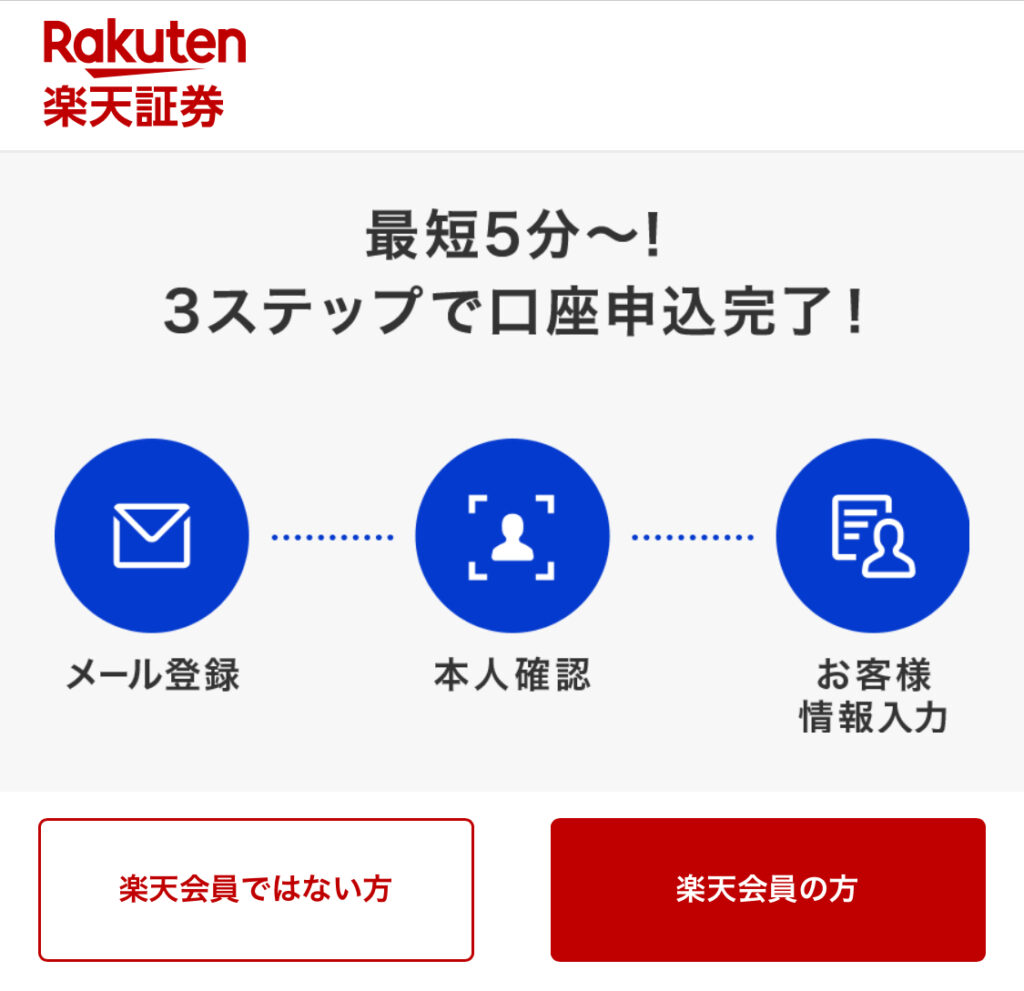
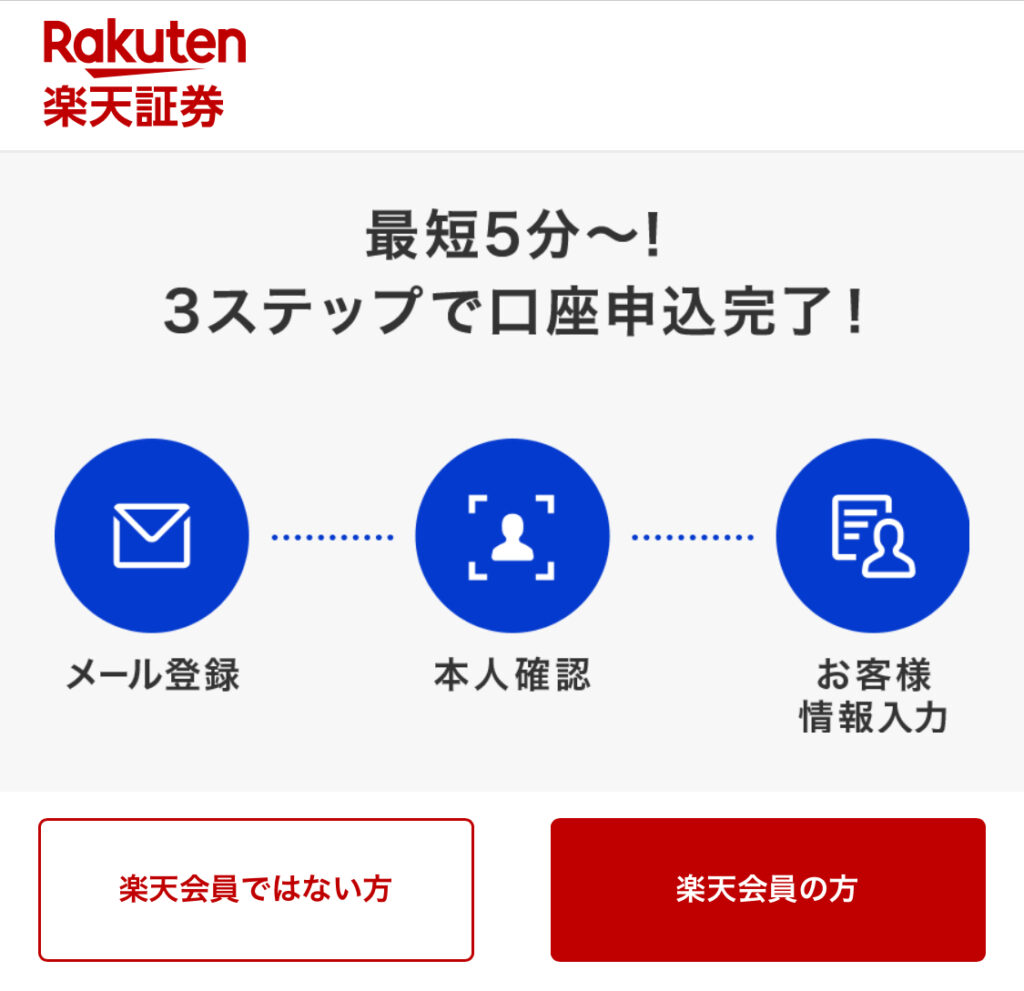
「楽天会員ではない方」は、メールアドレスを入力して、「同意のうえ、送信する」をクリック
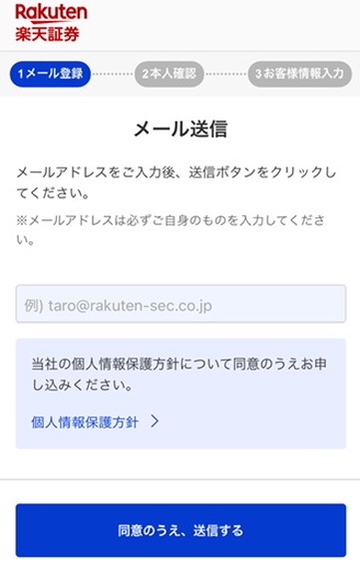
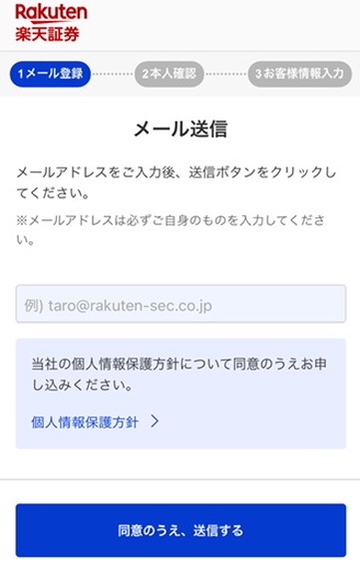
入力したメールアドレスに楽天証券からメールが届いているので、メール本文のリンクをクリック
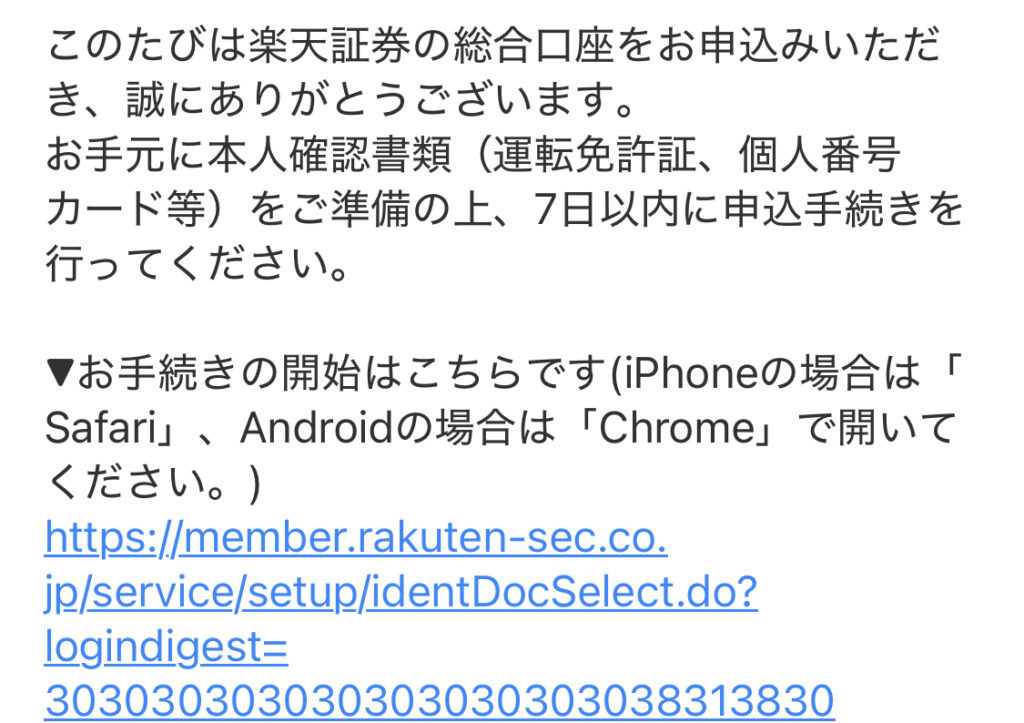
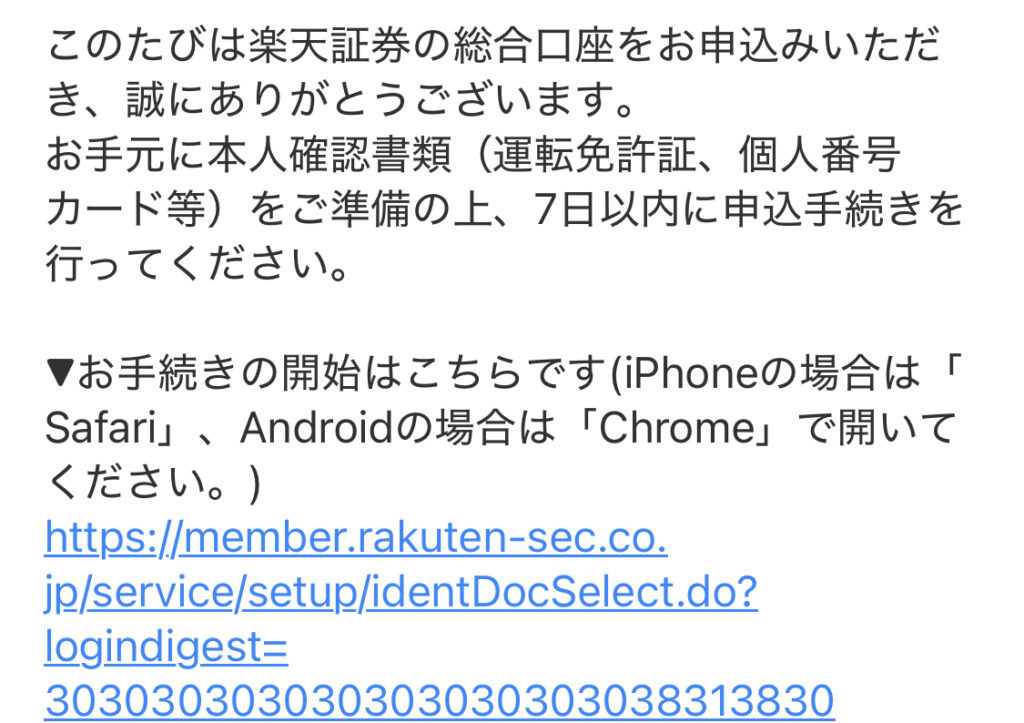



この記事を作成しているとき、iPhoneで「Chrome」でリンクを開いたのですが、マイナンバーカードの読み取り画面が出てきませんでした⋯
iPhoneの場合は必ず「Safari」で開きましょう!
「楽天会員の方」の場合は、ユーザーIDまたはメールアドレス、パスワードを入力してログイン
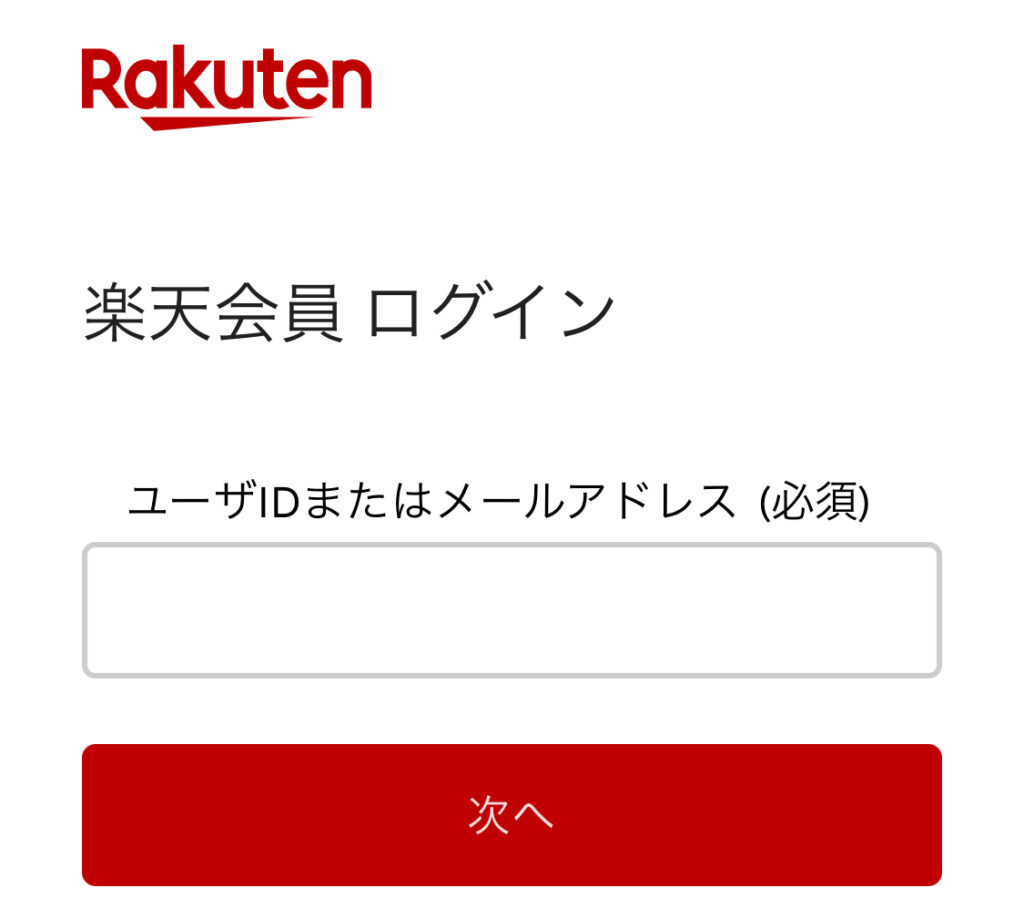
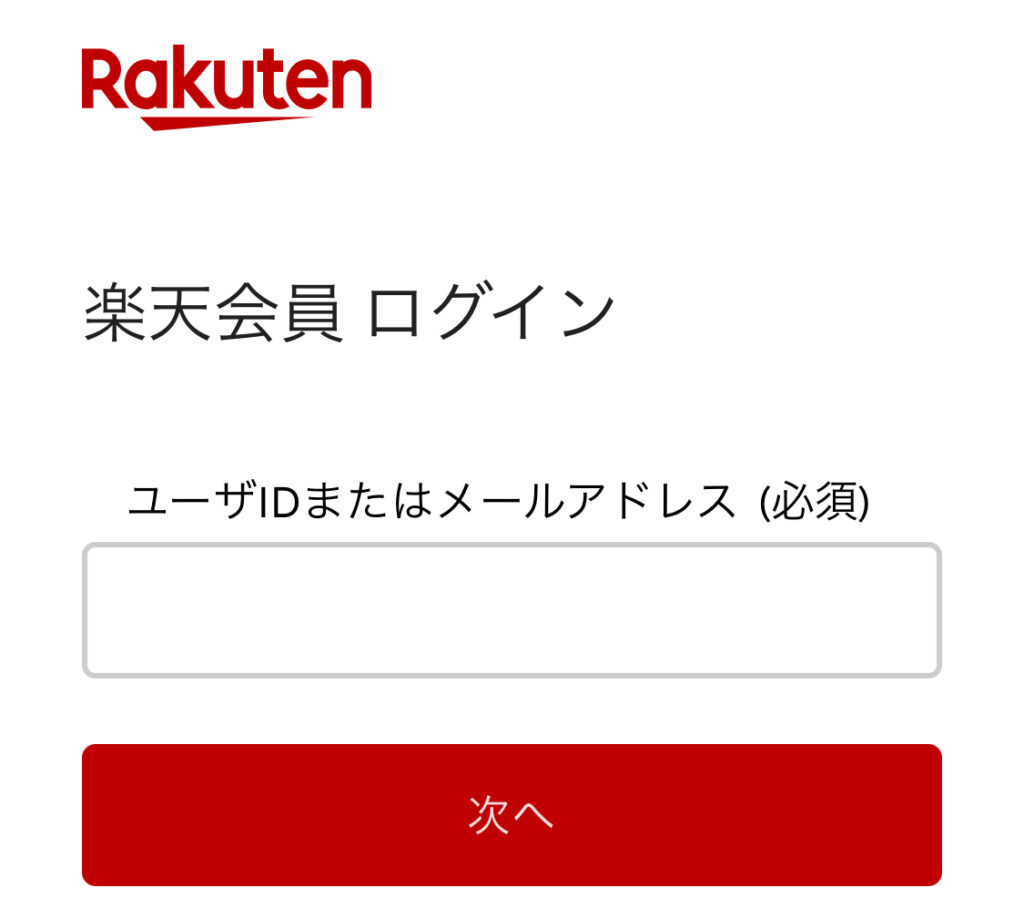
楽天会員に登録しているメールアドレスに「認証コード」が届きますので、「認証コード」を入力
・開設する本人の「国籍」を選択
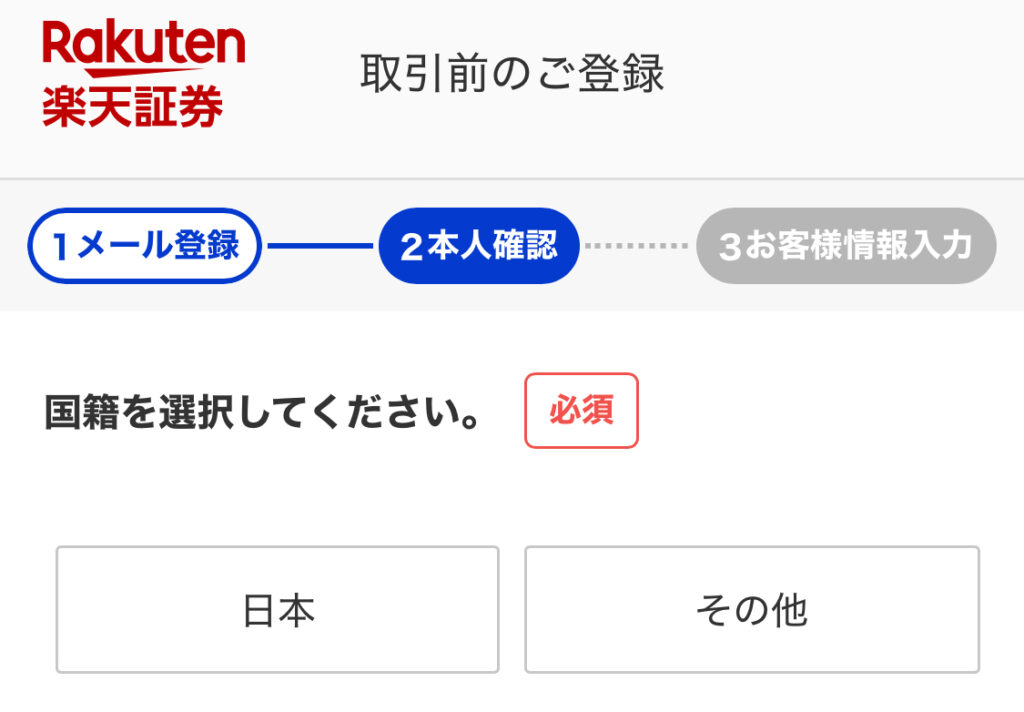
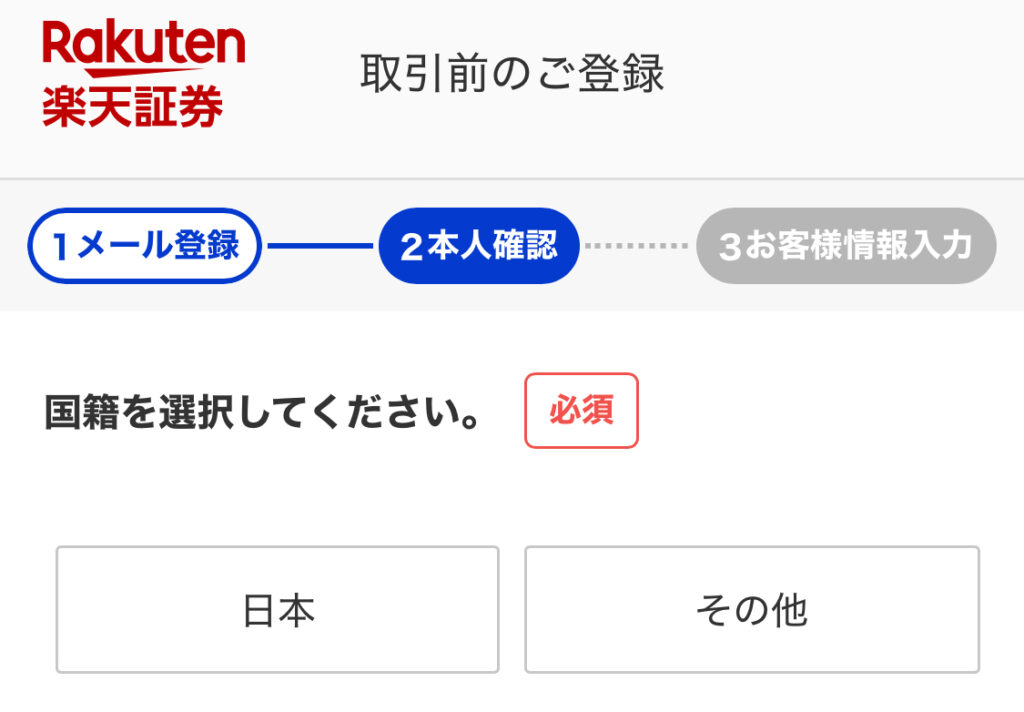
・本人確認書類を選択
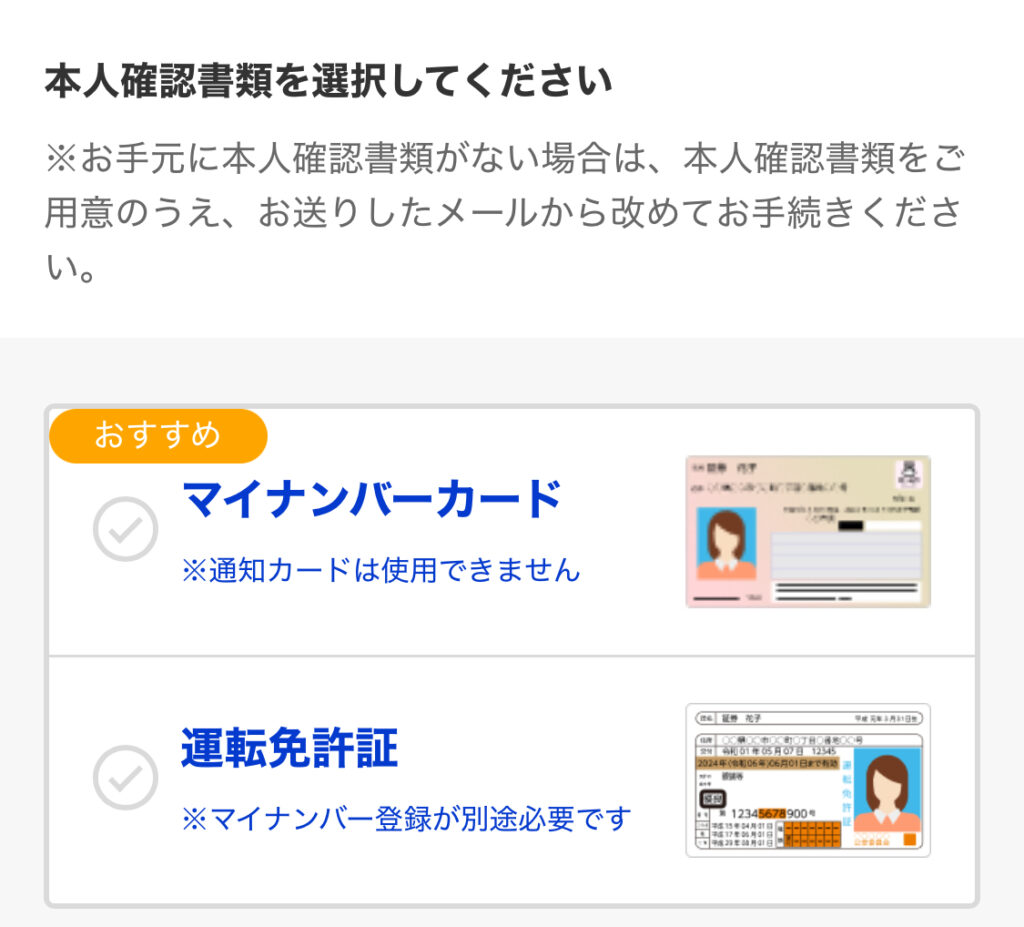
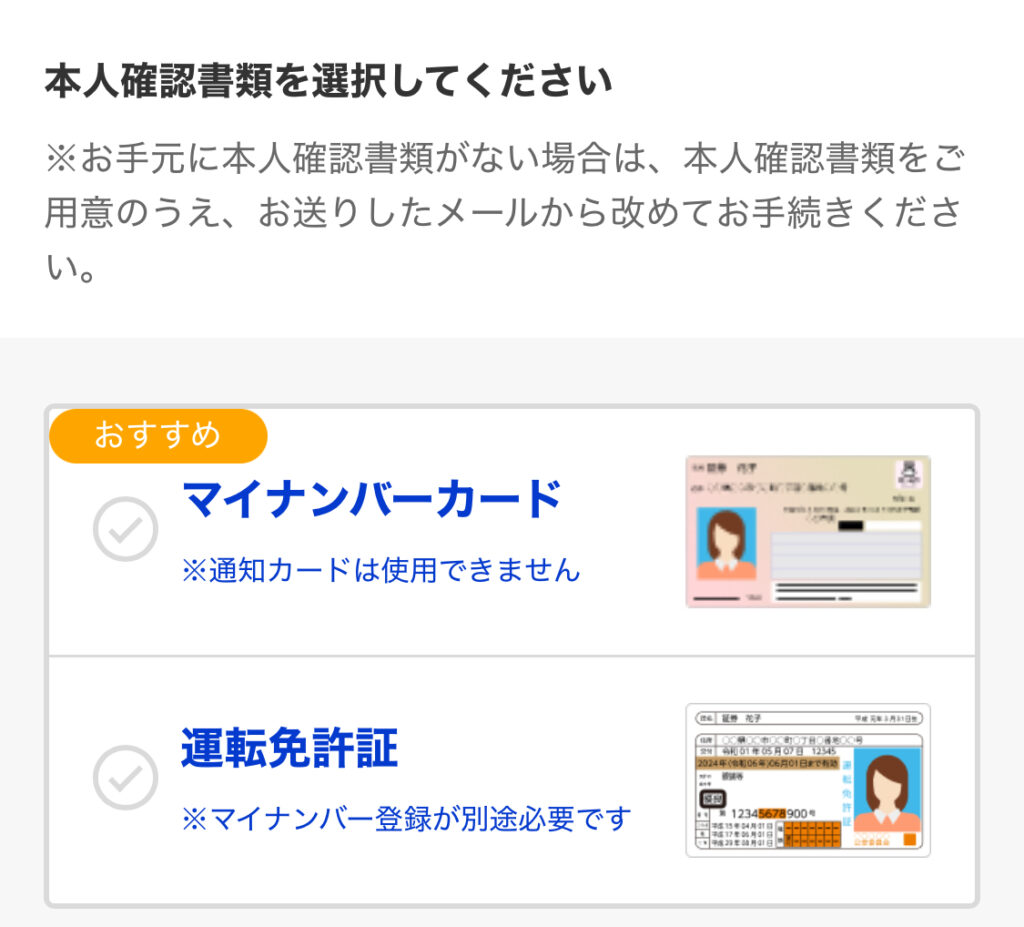



本人確認書類は、マイナンバー カードがおすすめです!
口座開設後の初期設定でマイナンバー登録手続きが不要になります。「
「注意事項を確認しました。」にチェックを入れて、「次へ進む」をクリック
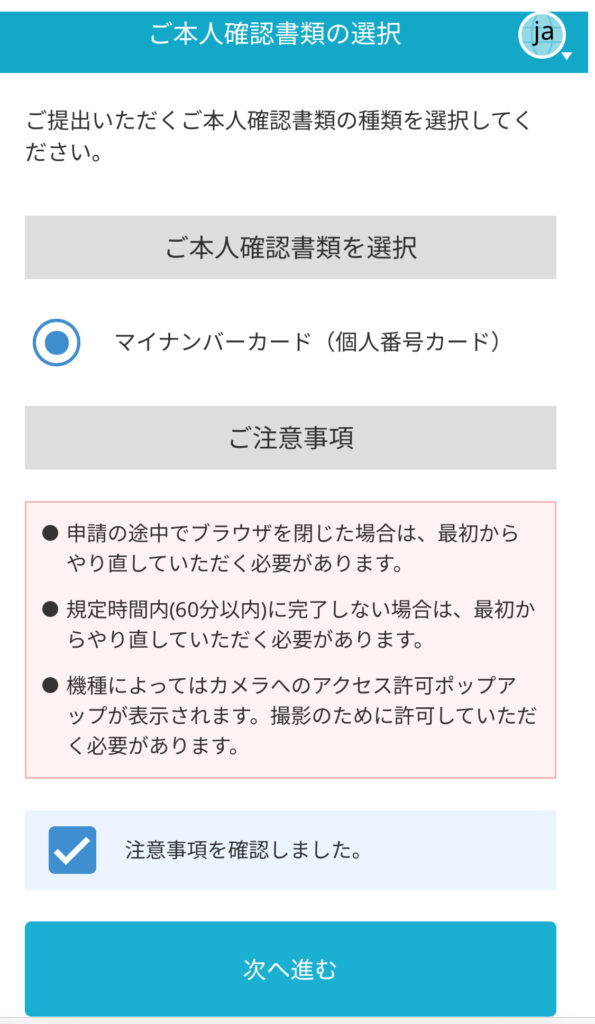
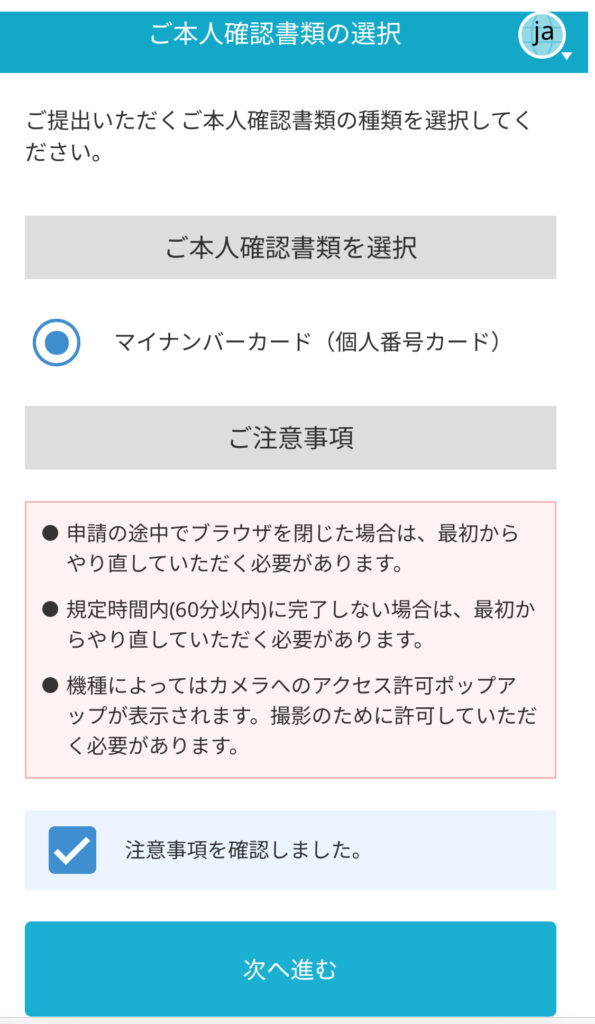
本人確認書類の表面を撮影
撮影した画像の確認し、チェック項目に問題がなければ「OKボタン」を押す
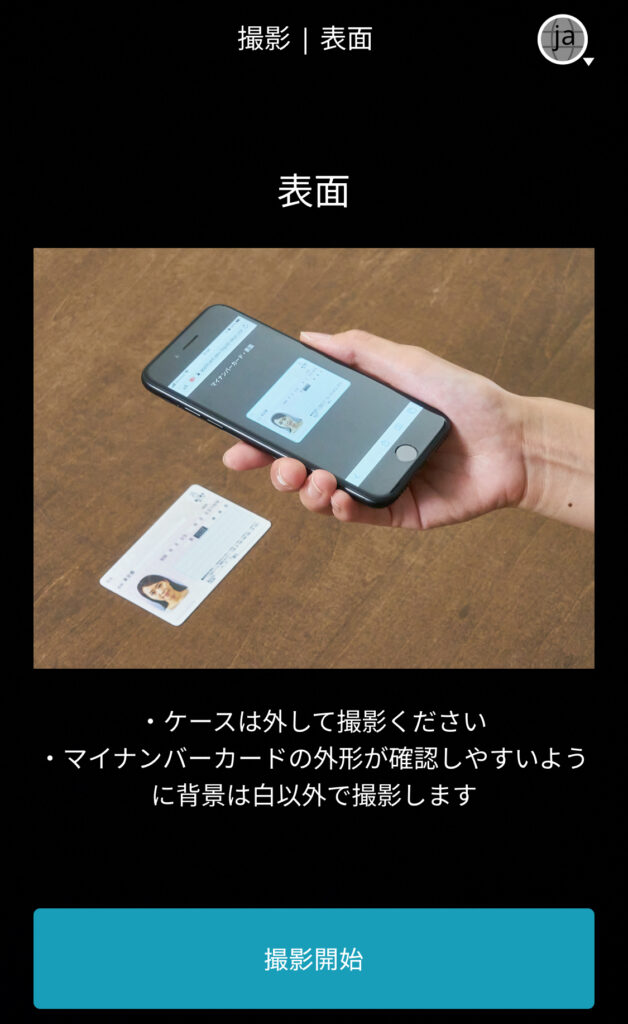
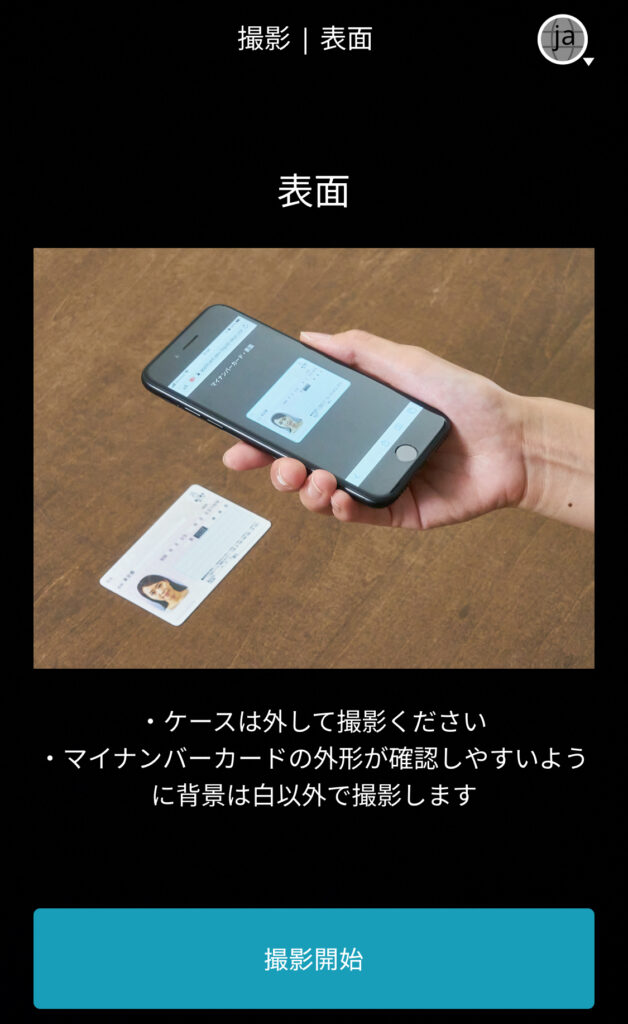
次に本人確認書類の厚みを撮影
厚みと顔写真が分かるように斜め上から撮影し、画像に問題がなければ「OKボタン」を押す
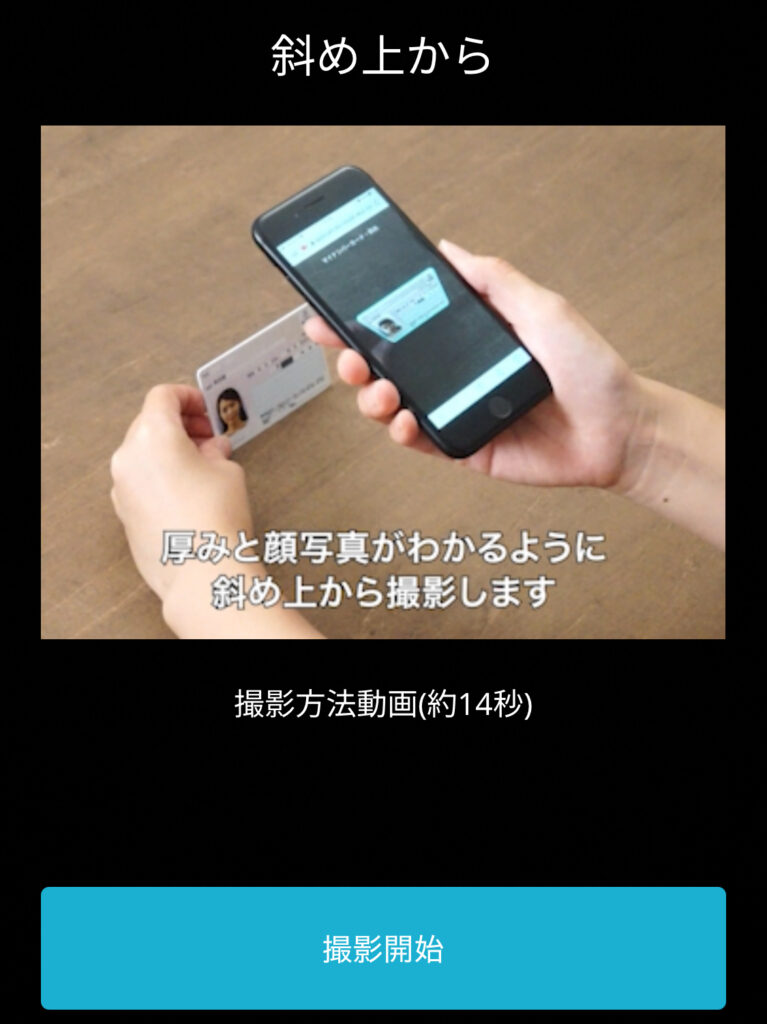
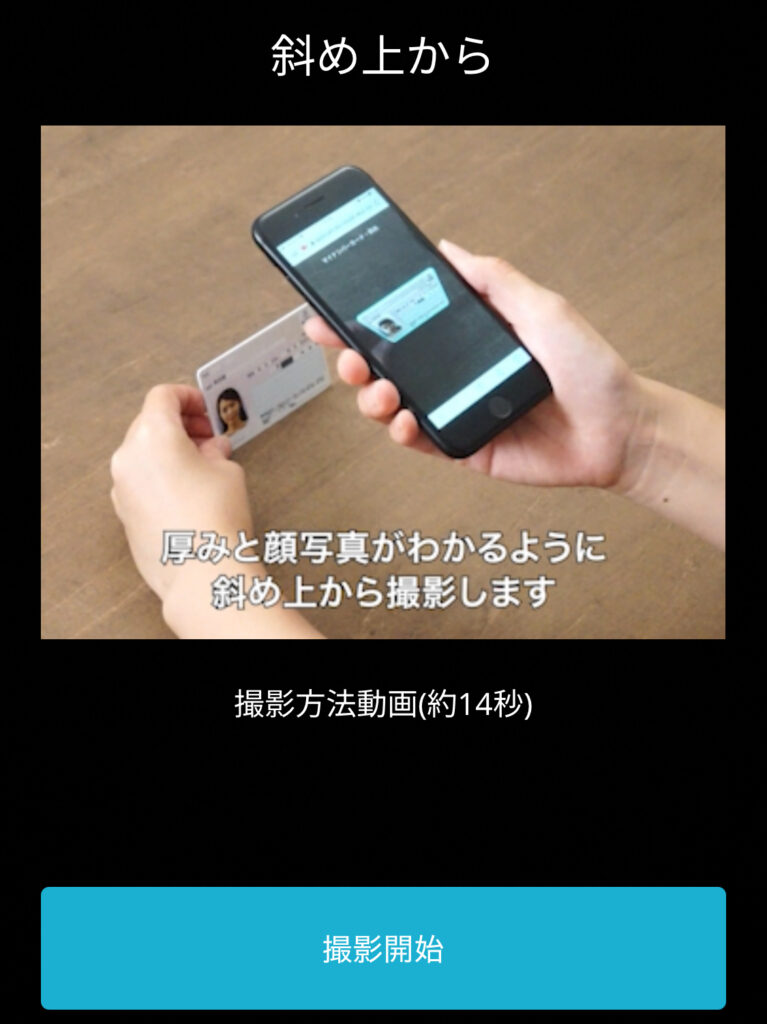
本人確認書類の裏面を撮影
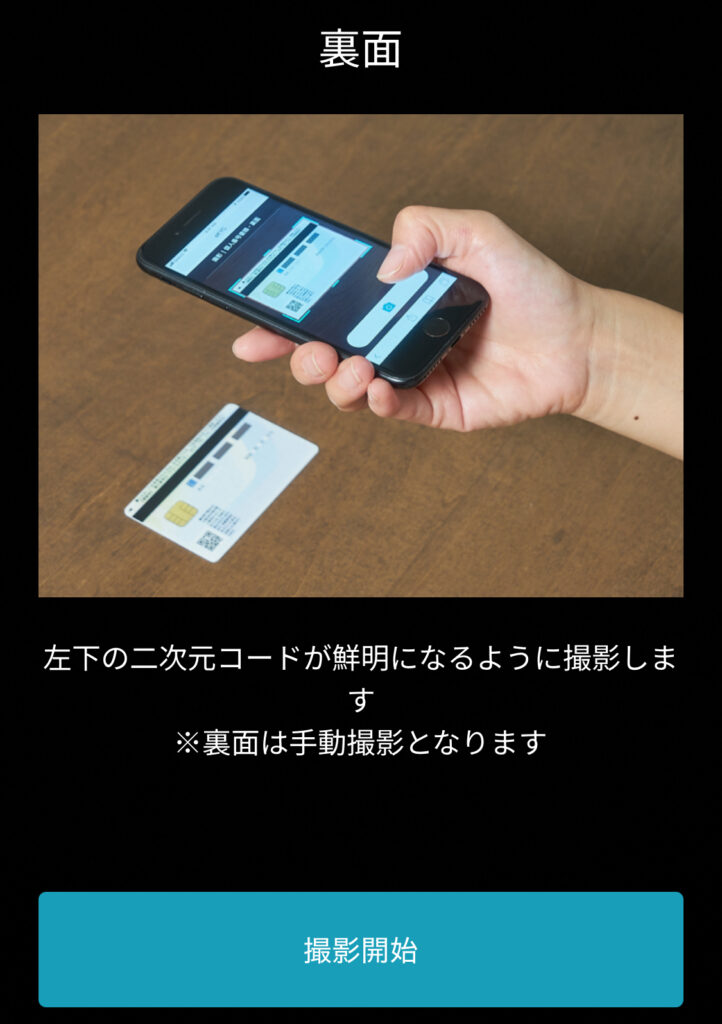
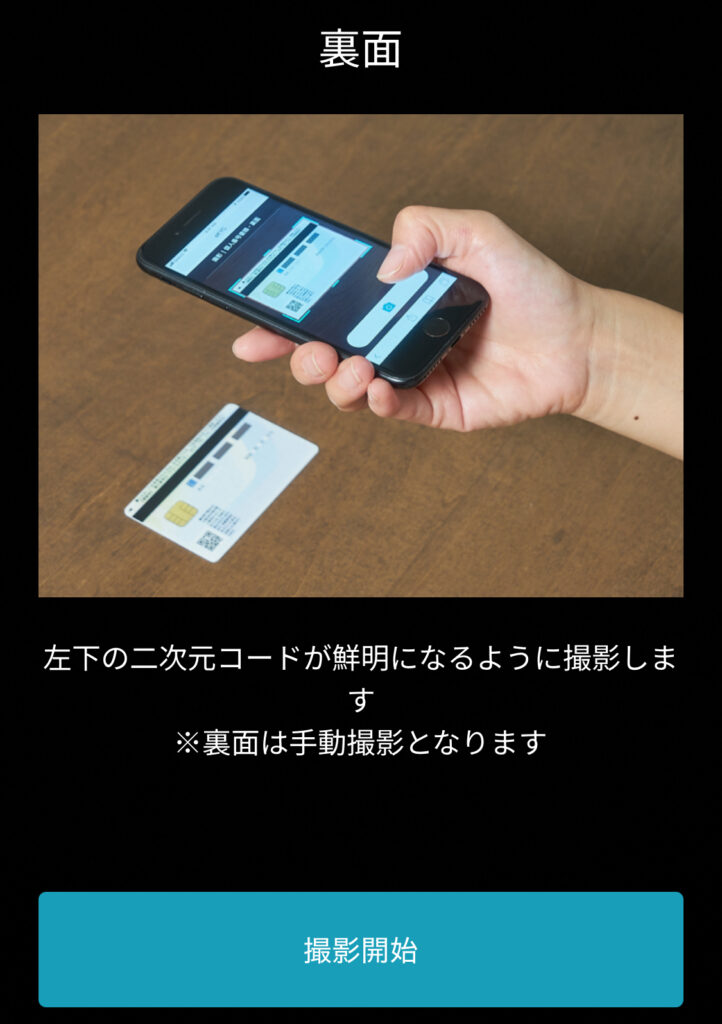
氏名、生年月日等が正確に読み取れていることを確認
問題がなければ「反映させる」をクリック


顔を正面から撮影
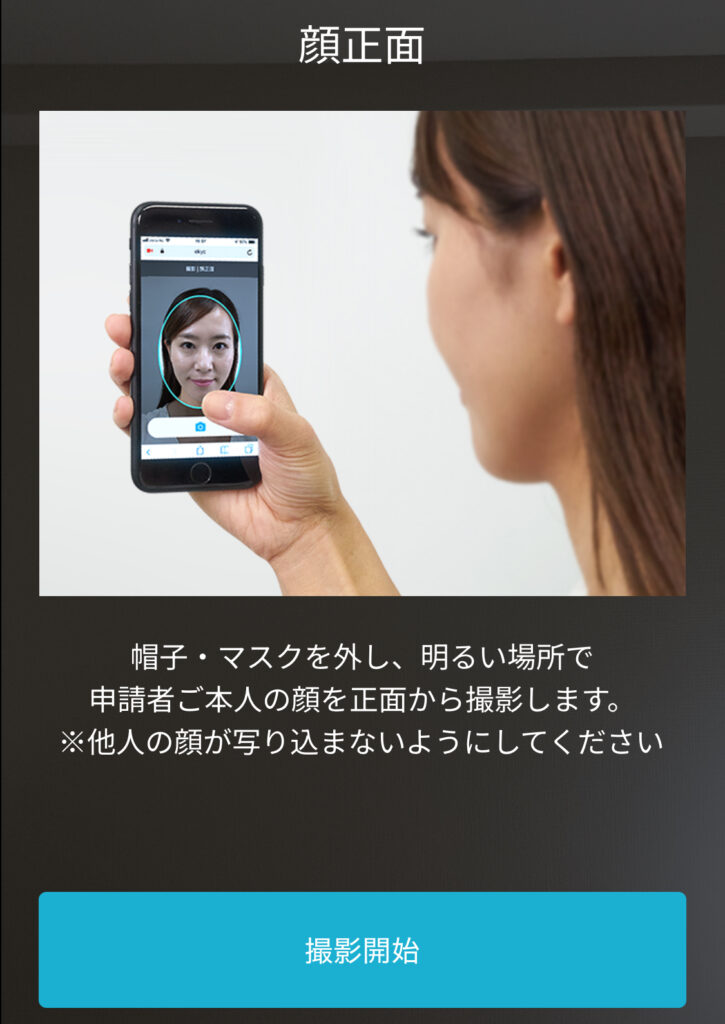
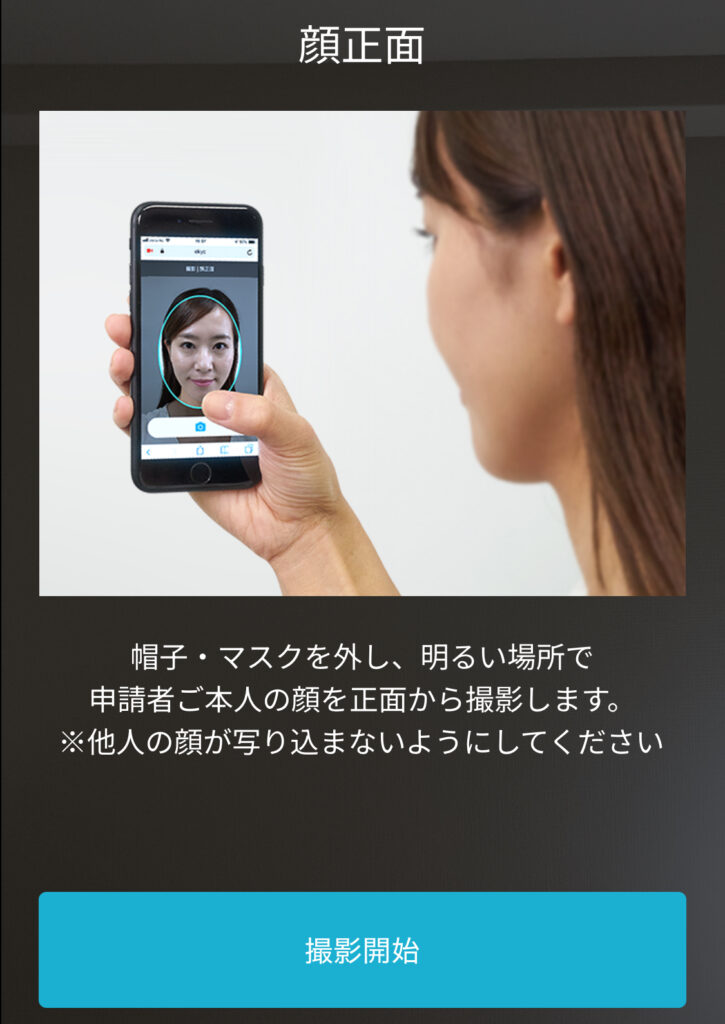
正面の撮影が終わったら首振りの撮影も実施
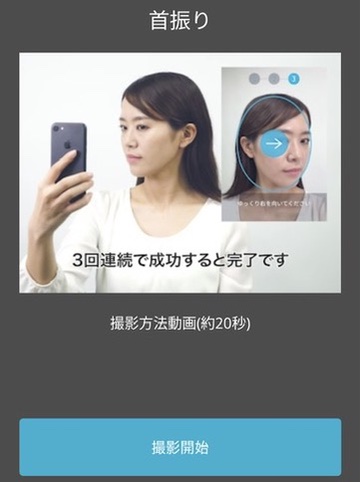
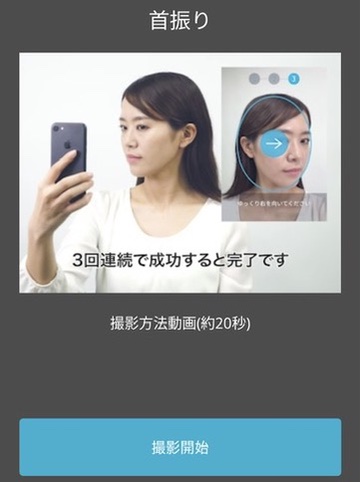
これで撮影は完了。「次へ」のボタンを押す
本人確認が完了したら、氏名・住所等の情報を入力
氏名や住所などが既に反映されている場合は、内容が正しいか確認。必要に応じて修正
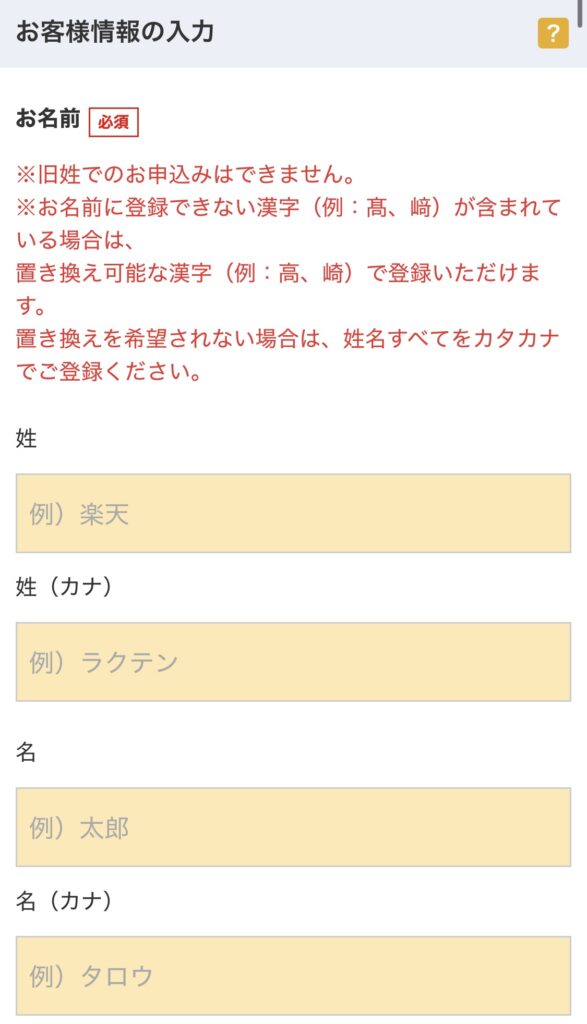
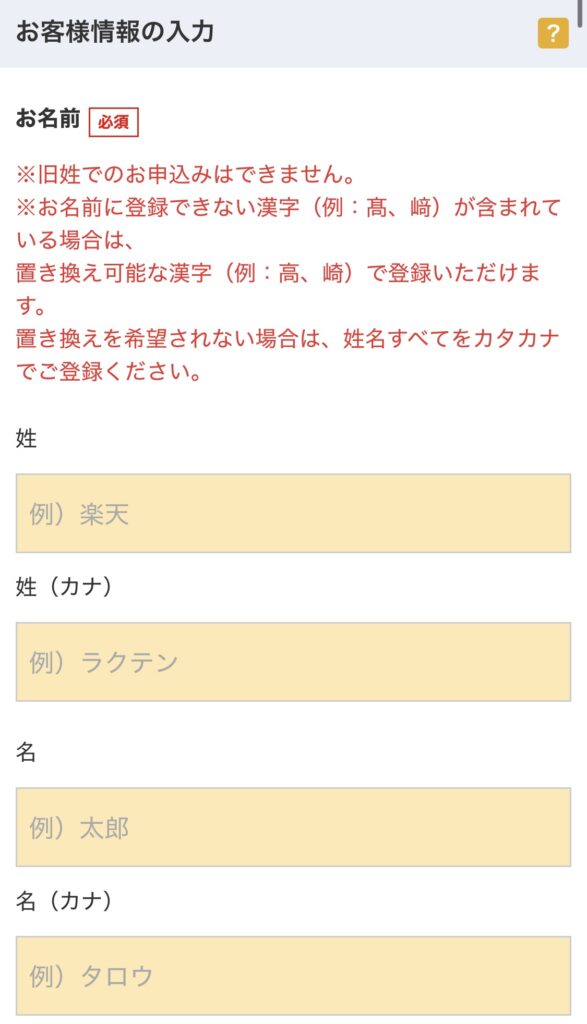
ご案内メールは、「受信しない」でOKです。





「受信する」にチェックを入れると、楽天証券からいろんなメールが届くようになります。正直、有益な情報は少ないので「受信しない」がおすすめです。
特定口座と一般口座のどちらかを選択
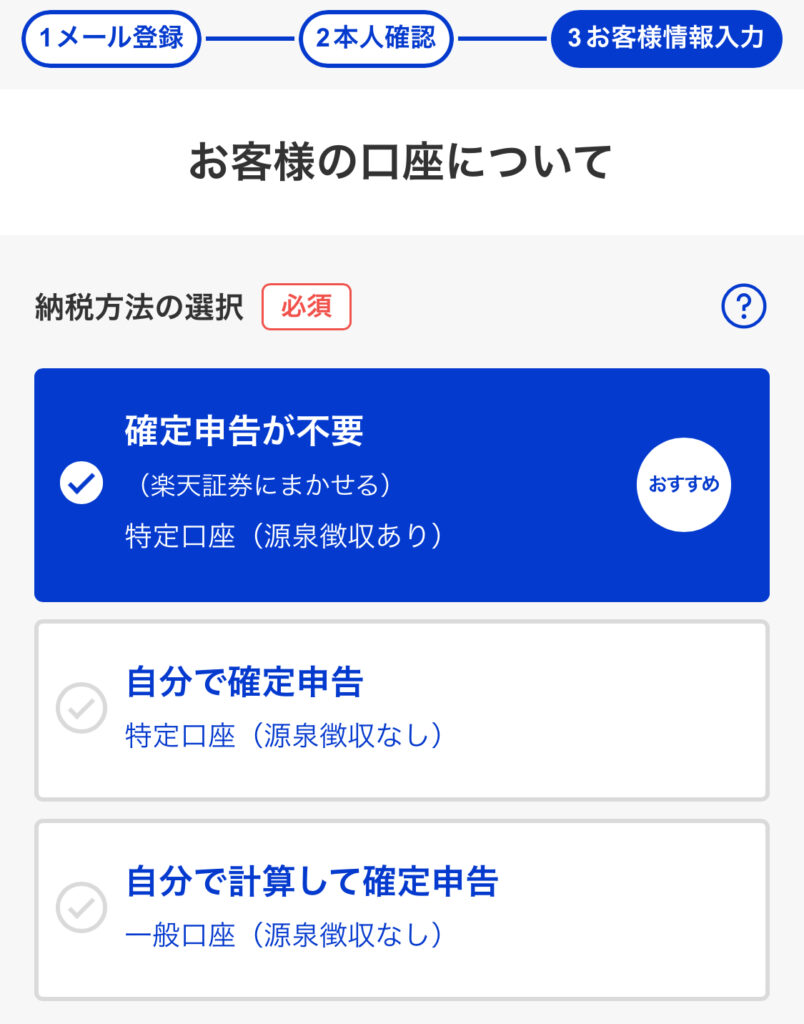
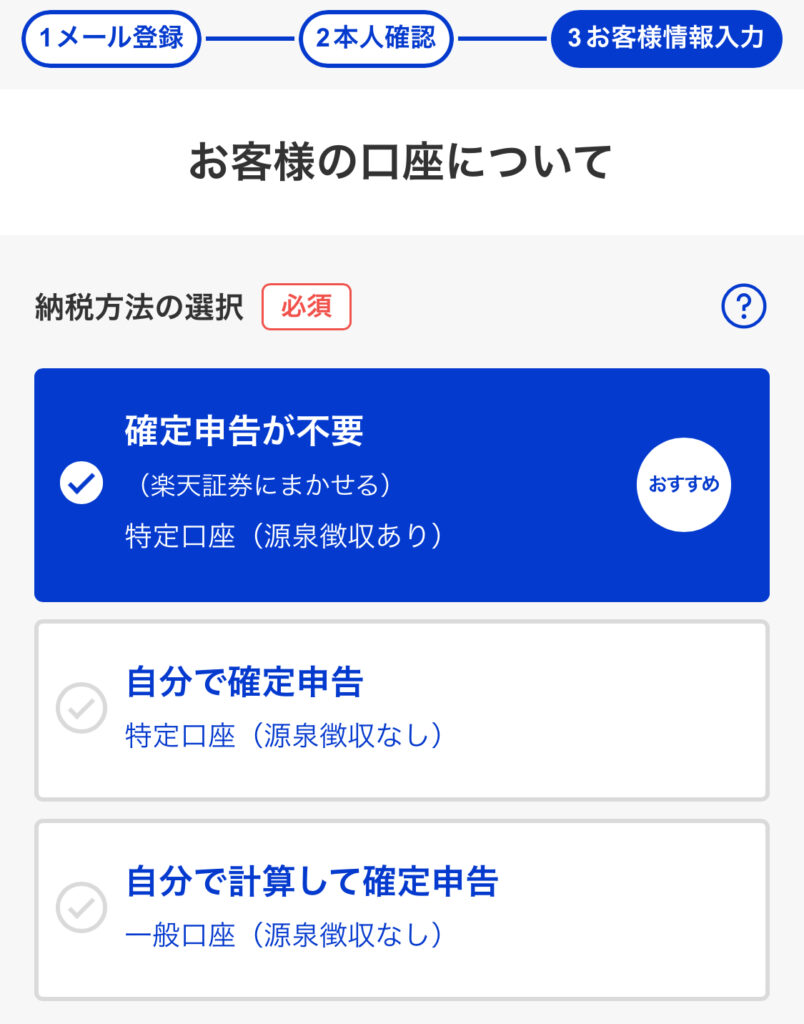
これから投資をはじめる初心者の方は、
「確定申告が不要(楽天証券にまかせる)/特定口座(源泉徴収あり)」を選択しておけばOKです。
これを選んでおけば、確定申告が不要になり、納税も証券会社が行ってくれます。
納税方法のタイプ
【確定申告不要】
- 特定口座(源泉徴収あり):証券証券が年間損益を計算し、利益に応じて納税を自動で納付してくれる口座
【確定申告必要】
- 特定口座(源泉徴収なし):証券証券が年間損益を計算するが、利益に応じた納税は自分で行う口座
- 一般口座(源泉徴収なし):年間損益の計算も納税も自分で行う口座
引用元:楽天証券
- 初めてNISAを開設する方 → 「開設する」「初めて開設する」を選択
- すでに他証券会社でNISAをはじめている方は、「開設しない」を選択
・通常、投資で得た利益には、約20%の税金がかかります。
→例:100万円利益がでたとき、約20万税金が取られ、約80万受け取ります。
・NISA口座では、投資の利益を非課税で受け取ることができます。
→例:100万円利益がでたとき、100万円そのまま受け取れる
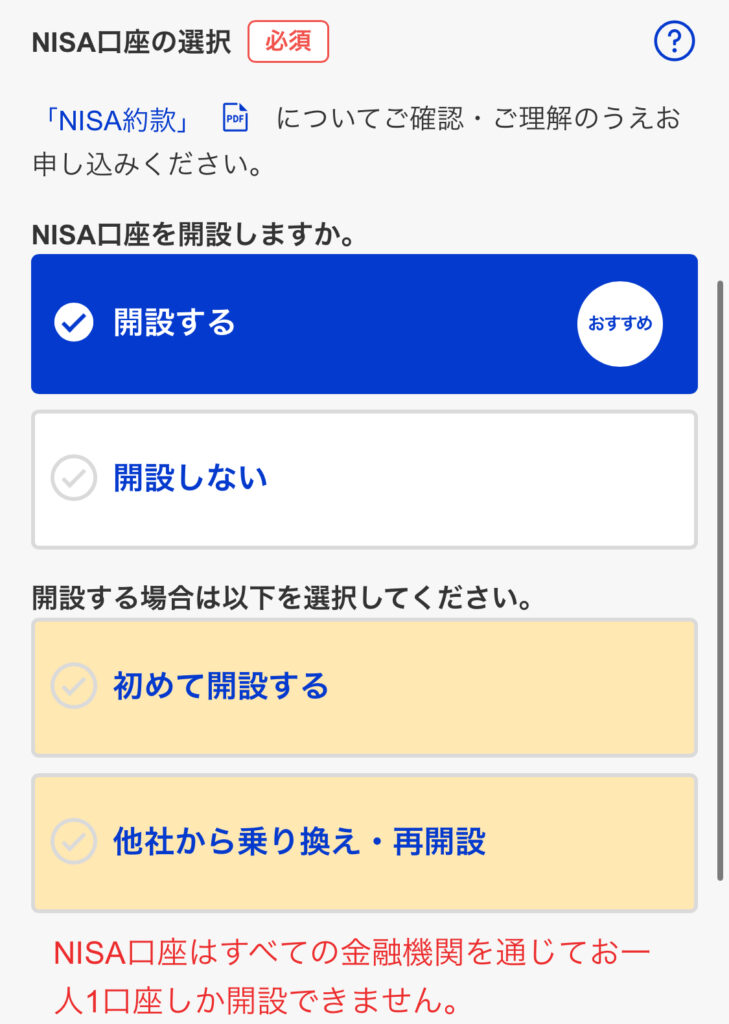
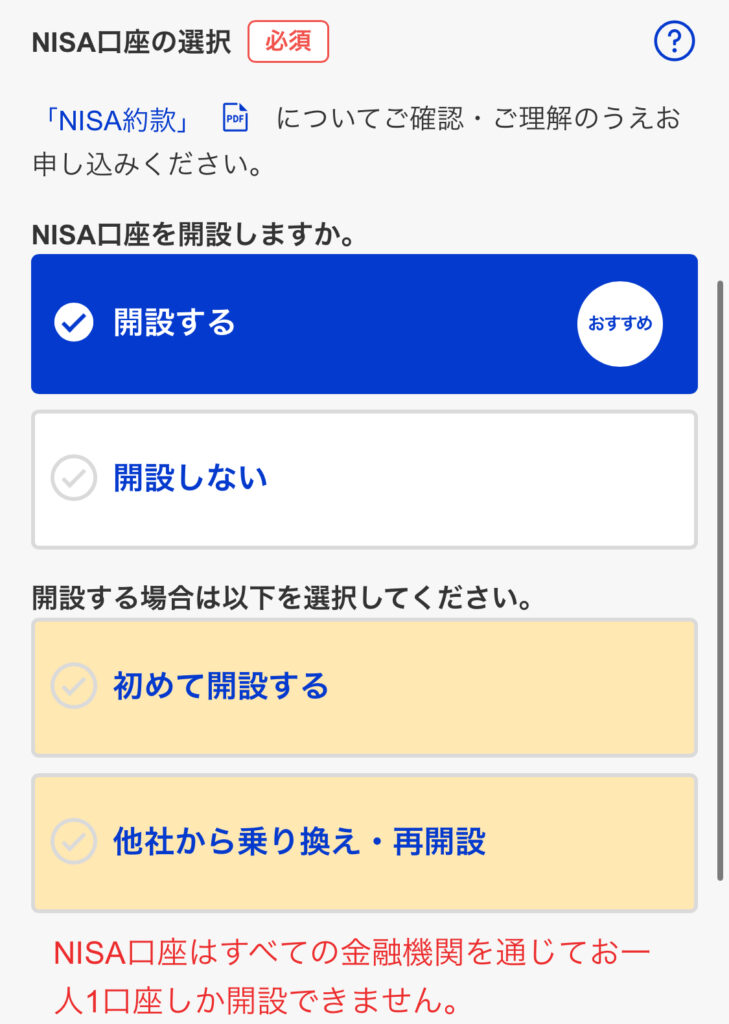
・NISA口座は1人1口座しか開設できない
・すでに別の証券会社でNISAを利用されている方で、
楽天証券でNISAを行わない方→「開設しない」を選択
今回楽天証券のNISA口座に乗り換える方→「開設する」「他社から乗り換え・再開設」を選択
楽天カード(申し込み推奨)
楽天カードの「申込む」「申込まない」のどちらかを選択
※すでに楽天カードをお持ちの方は、「申込まない」を選択
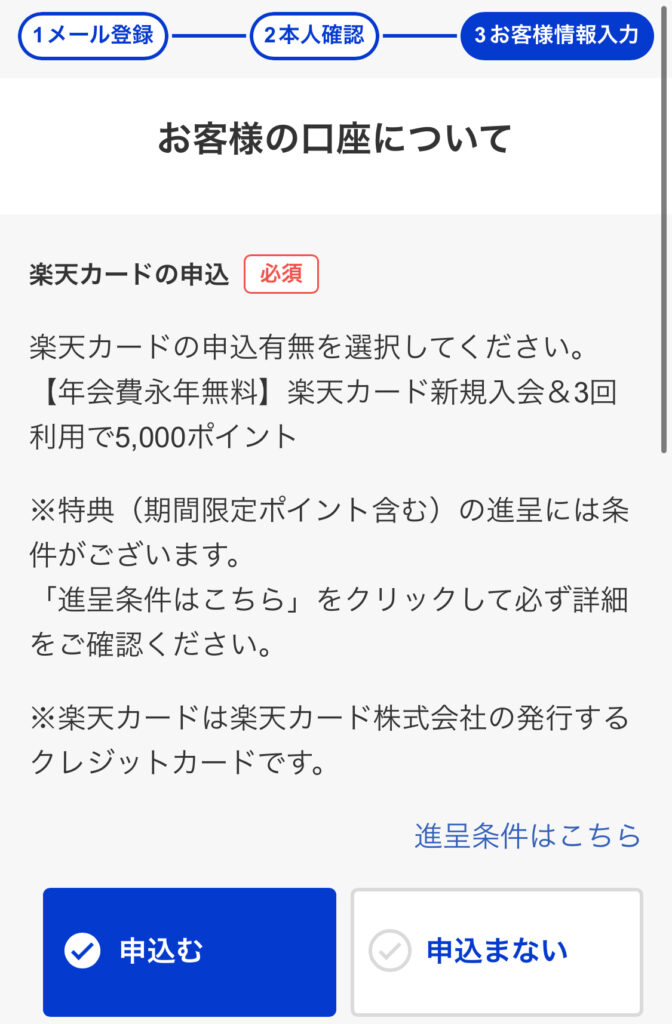
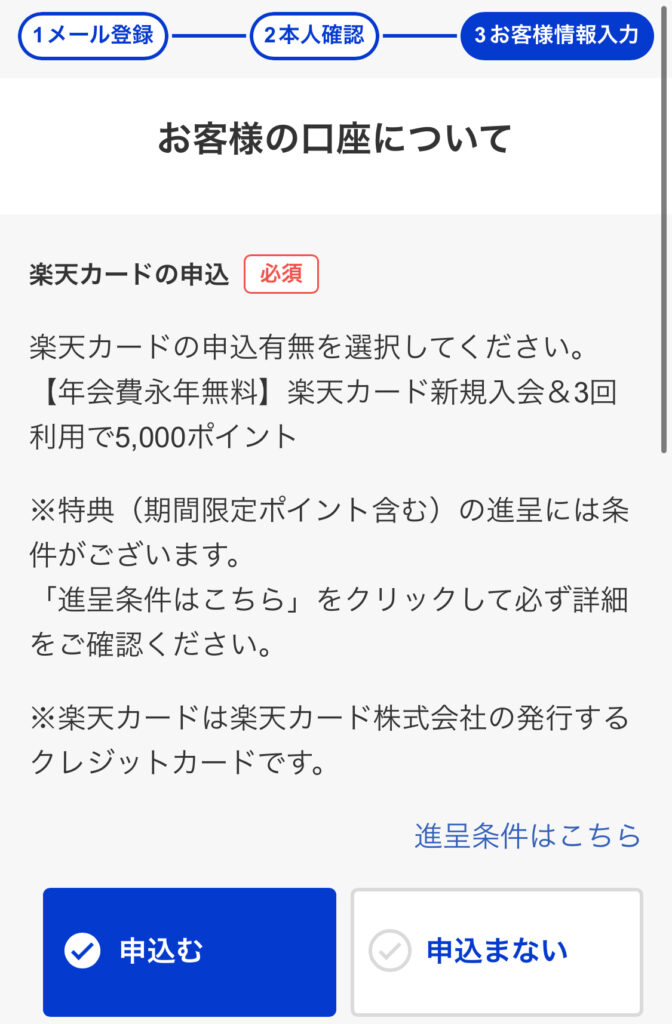



楽天カードのクレジット決済 でお得にポイントが貰える積み立てができます。
合わせて楽天カードを作成することをおすすめします。
楽天銀行(申し込み推奨)
楽天銀行の「申込む」「申込まない」のどちらかを選択
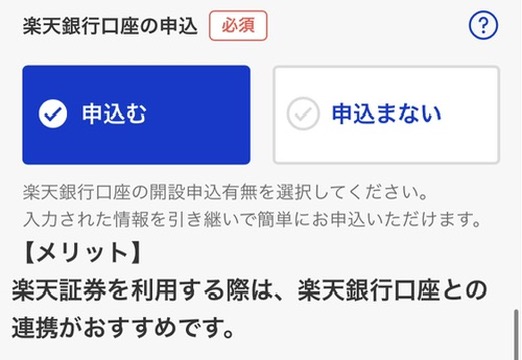
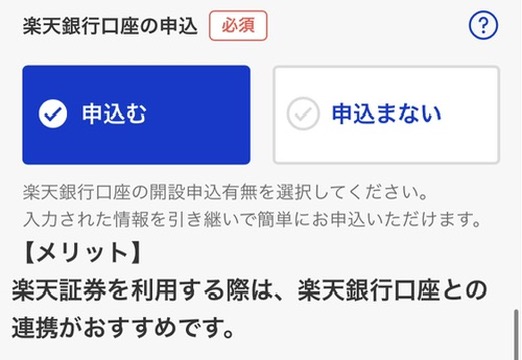



楽天銀行はあとからでも開設できますが、個人情報の登録などが1度に済むため、同時に申込みをおすすめします。
- 連携するだけで、普通預金に優遇金利が適用
- 取引に応じて、楽天ポイントが溜まる
- 設定した金額を毎月自動で振り込んで投資に回してくれる
- 手数料無料で楽天銀行口座から不足資金を自動入金
楽天FX・信用取引口座(申込不要)
楽天FX・信用取引口座の「申込む」「申込まない」のどちらかを選択
「次へ」をクリック
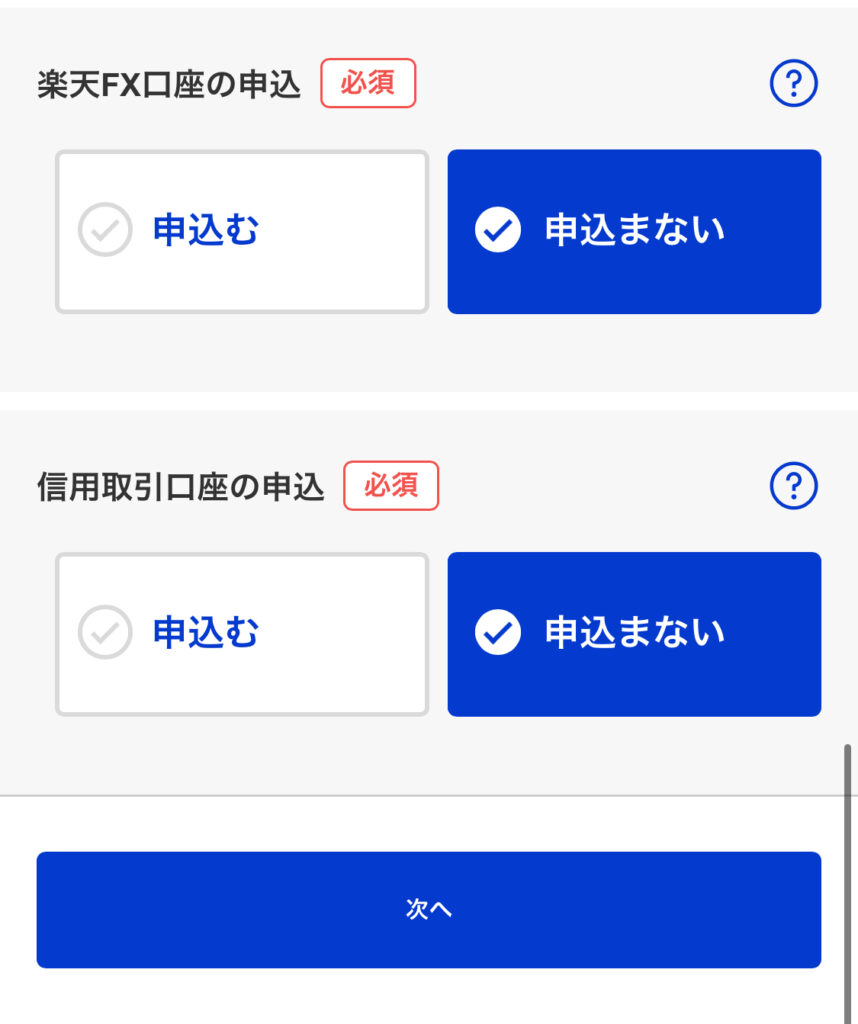
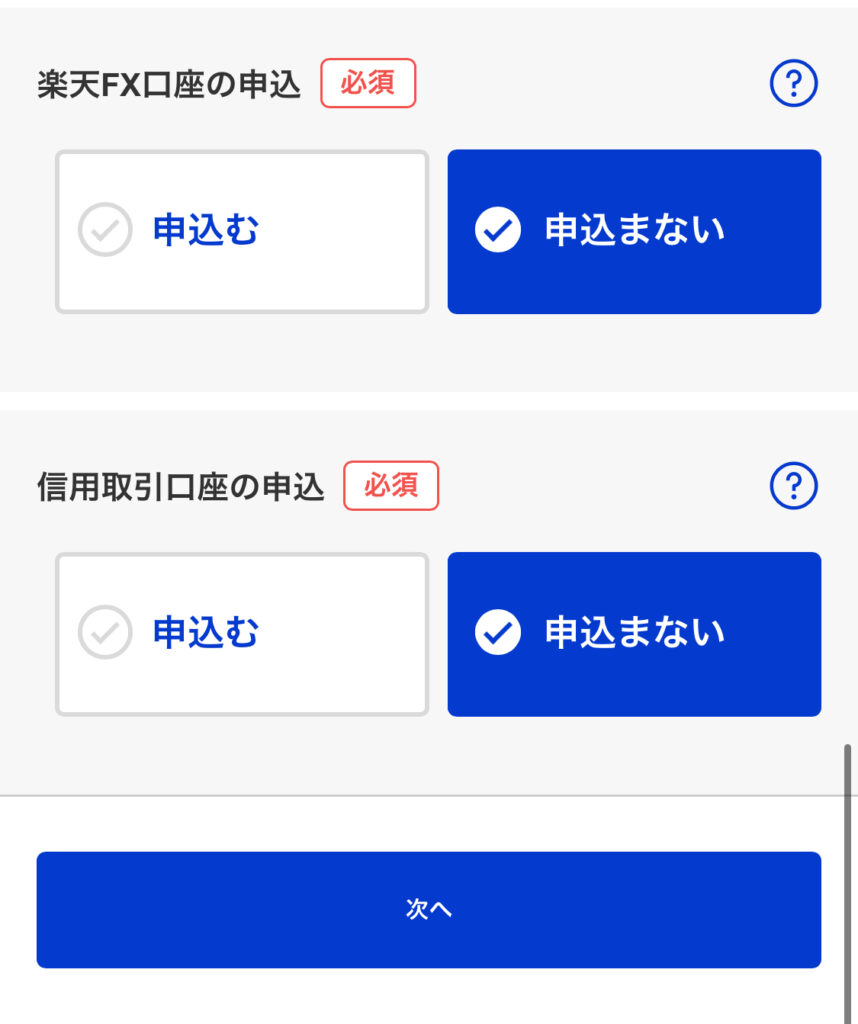



FXと信用取引は、借金を負ってしまうリスクがあるので、投資上級者向けです。
NISAをこれから始める投資初心者の方にとっては不要ですので、「申込まない」でOKです。
FX(外国為替証拠金取引)とは
ドルやユーロなどの通貨をペアで売買し、為替レートの変動や金利差によって利益を狙う投資
少額資金でもレバレッジを使って大きな取引ができるのが特徴(投資上級者向け)
信用取引とは
証券会社から資金や株を借りて、自分の持ち金以上の取引や空売りができる仕組み(投資上級者向け)
ログイン用の パスワードを入力
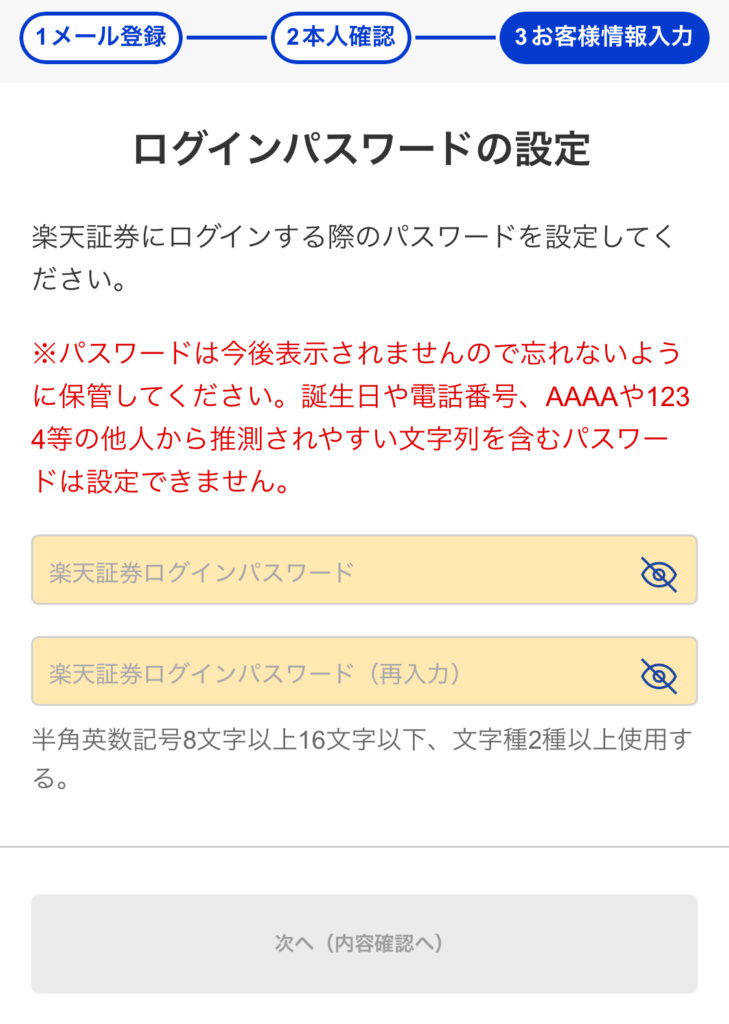
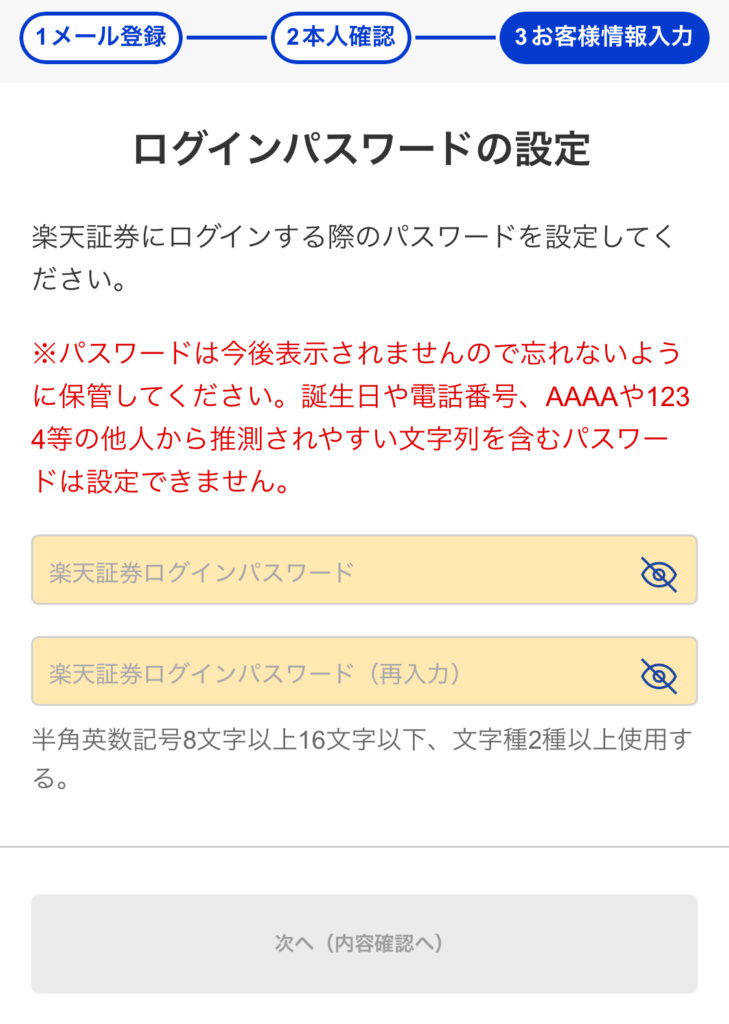
これまで入力した内容に間違いがないか確認
間違いがあれば、修正しましょう。
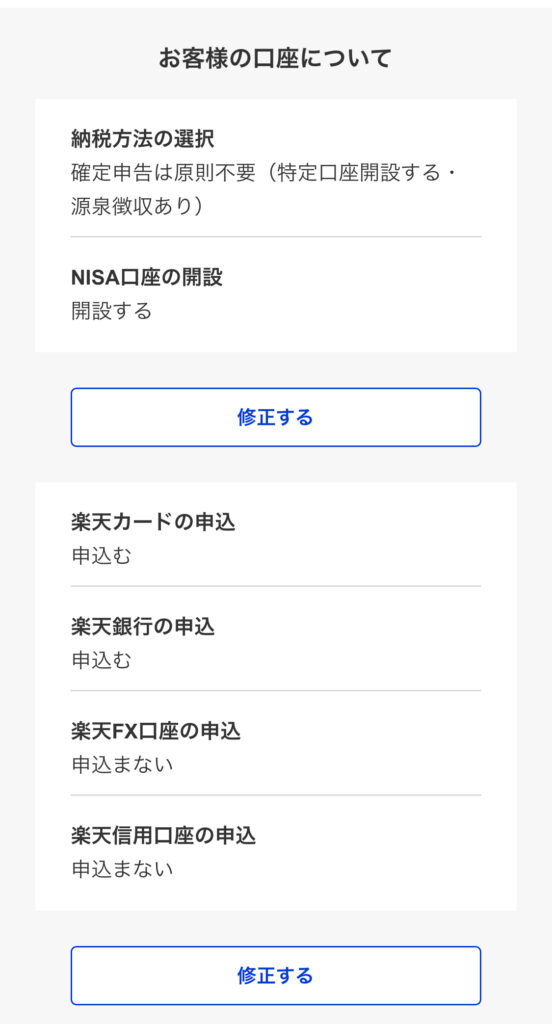
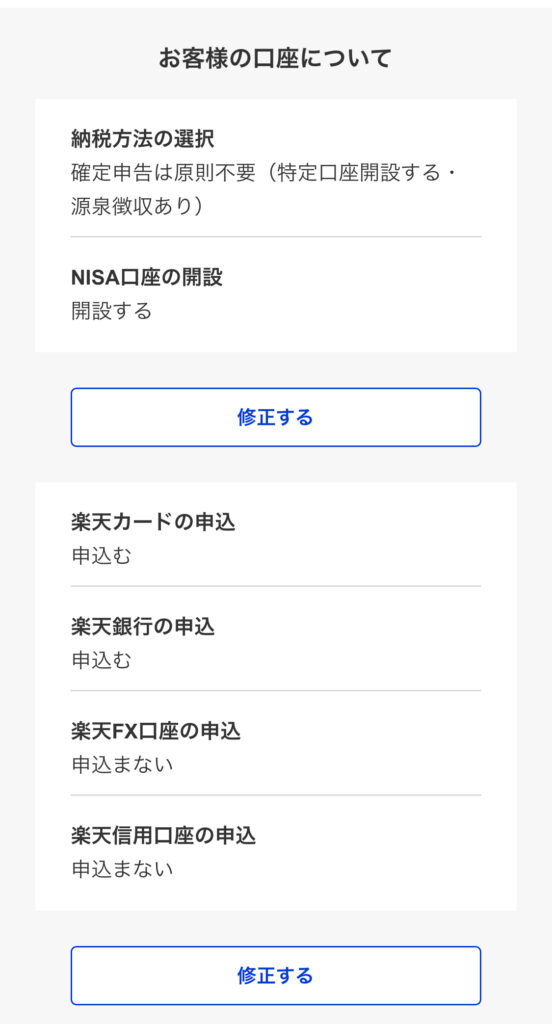
重要事項書類を確認し、「規約等に同意して申込を完了する」をクリック
「口座開設の申し込みが完了しました」と画面に表示されば、申し込みは完了



これで口座申込みは完了です。お疲れさまでした!
審査は、最短翌営業日〜3営業日程度で完了します。
審査完了後、楽天証券からログインIDがメールで送られてきます。
このIDは、 STEP10で設定したパスワードと一緒にログイン時に使用しますので、忘れないように控えましょう!
ログインすると、初期設定画面がでますので、暗証番号設定や勤務先登録などの情報を入力します。



初ログイン後の初期設定が完了したら、口座開設完了です!
【参考】楽天証券 動画解説
楽天証券の公式サイトに口座開設操作ガイドの動画があります。操作方法に迷った際は、こちらの動画も参考にしてください。
入金方法の設定
投資を始めるには入金が必要です。
- 証券会社の口座に入金する(または、クレカ・キャッシュ積立の登録をする)
- 入金したお金で、投資信託や株式などを購入する
ですので、以下のどちらかが必要になります。
- 楽天キャッシュ、楽天カードを設定
- 楽天キャッシュ、楽天カード以外の方は、銀行口座から楽天証券に入金
入金方法の特徴を下の表にまとめています。
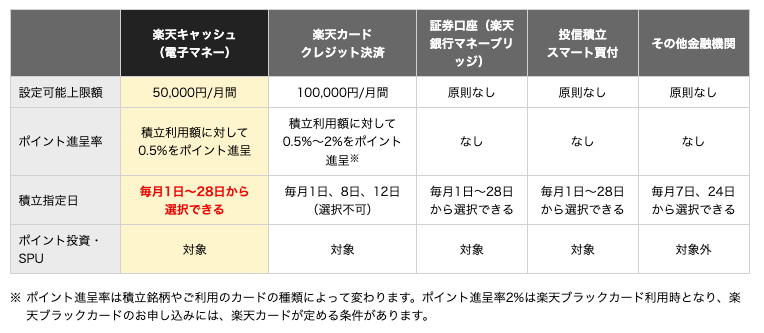
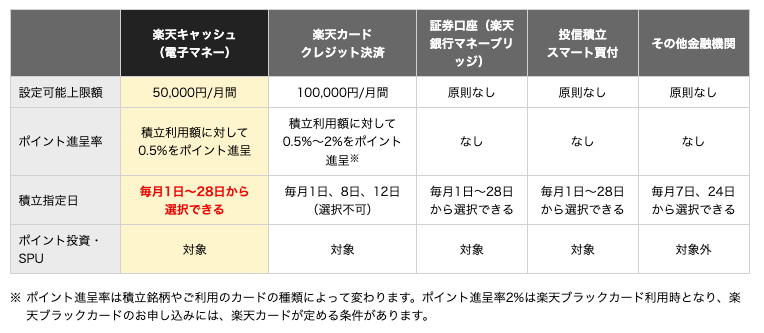
引用元:楽天キャッシュ
楽天キャッシュとは
楽天キャッシュとは、お買い物に使用できる楽天グループのオンライン電子マネーです。
楽天市場などのネットショッピングや、楽天ペイアプリを通じてコンビニなど街のお店で、オンライン電子マネーとして利用できます。
楽天証券では投信積立に利用できます。
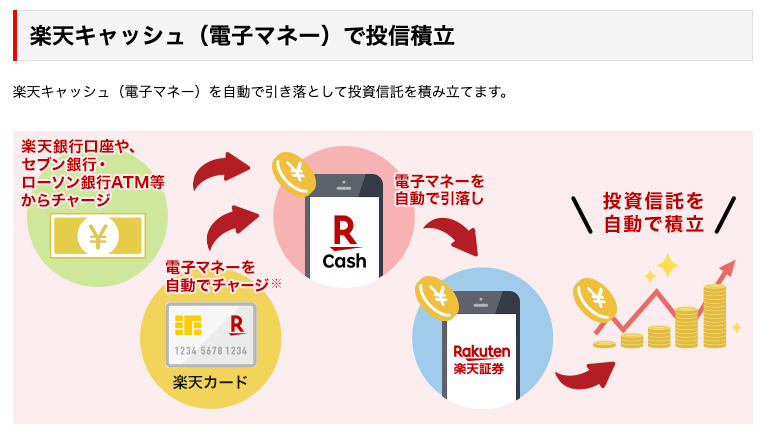
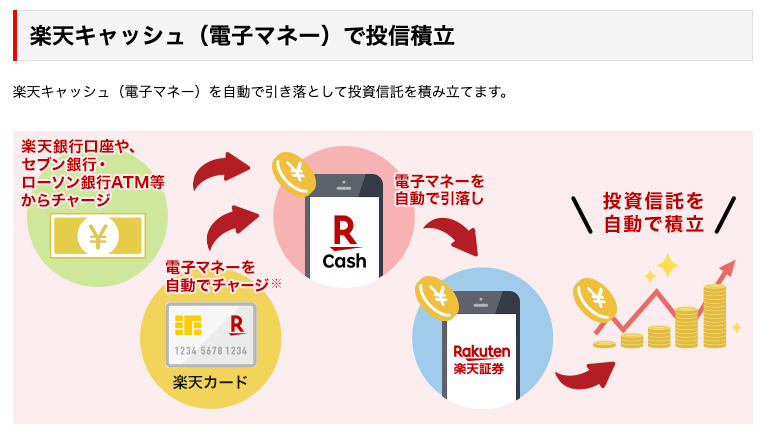
引用元:楽天キャッシュ
入金方法はいろいろありますが、おすすめは次の2つです。
- 楽天キャッシュ・楽天カードによる入金:ポイント還元あり
- 楽天銀行(マネーブリッジ)による入金:金利優遇・自動入金
その他の銀行からも振込可能ですが、手数料がかかる場合があります。



おすすめなのは、楽天キャッシュと楽天カードによる入金です。
ポイントを貰いながらお得に投資ができます!
この記事では、以下の順番で解説していきます。
- 楽天キャッシュ・楽天カードの場合(無料・ポイントがつく)
- 楽天銀行(マネーブリッジ)の場合(無料)
- 楽天銀行以外から入金したい場合(インターネットバンキングは無料・振り込みは有料)
①楽天キャッシュ・楽天カードから入金
ポイント面でお得なのは、楽天キャッシュと楽天カードによる入金です。
- 積立で0.5%〜のポイントがもらえる
- キャッシュとカードの併用可能(合計で最大月15万円積立可能)
- 楽天キャッシュ:0.5%
- 楽天カード:0.5%
- 楽天ゴールドカード:0.75%
- 楽天プレミアムカード:1.0%
ここで行う設定は、以下の内容です。
- 楽天キャッシュの場合:キャッシュ残高が積立金額以下にならないように、残高キープチャージ設定
- 楽天カードの場合:クレカ番号を登録
残高キープチャージ設定とは
楽天キャッシュ・楽天カードの設定方法は以下のとおりです。


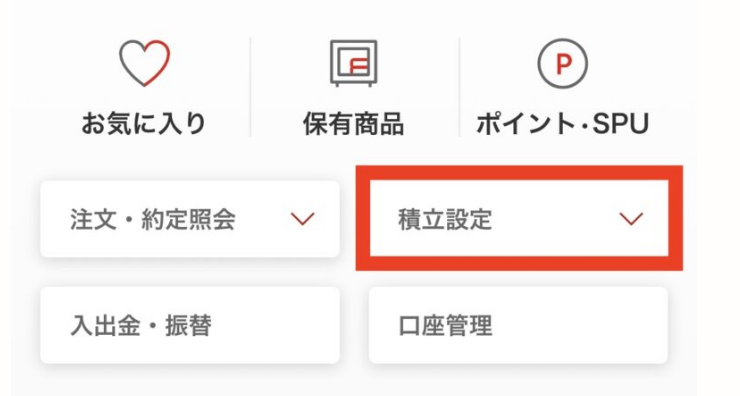
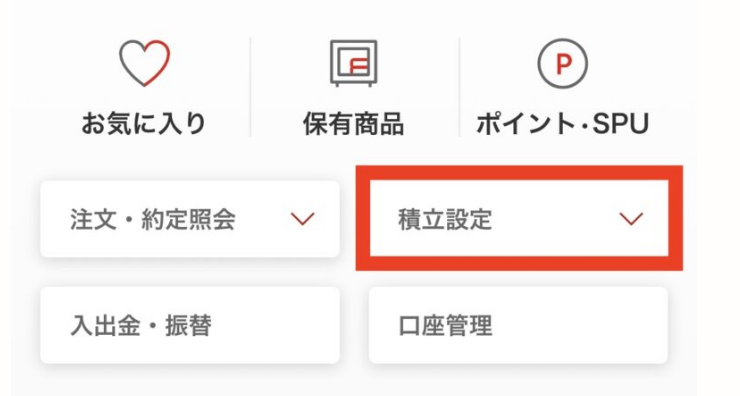
※NISAでクレカ積立&キャッシュ積立を設定したい方は、「NISA」をクリック
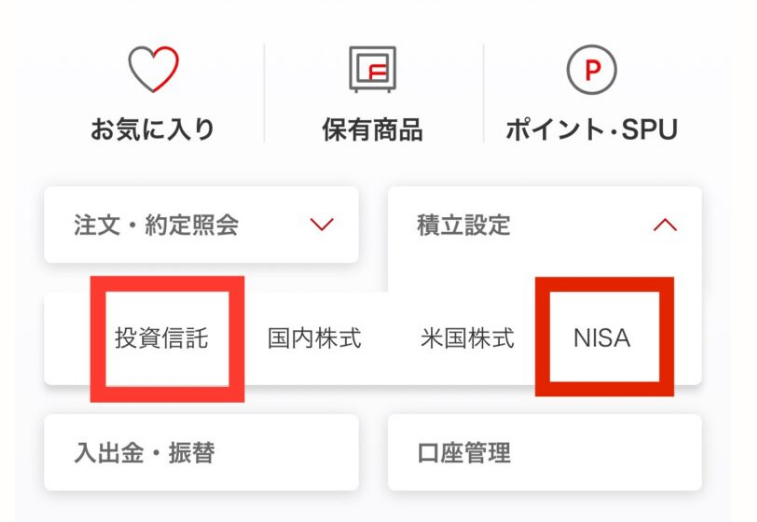
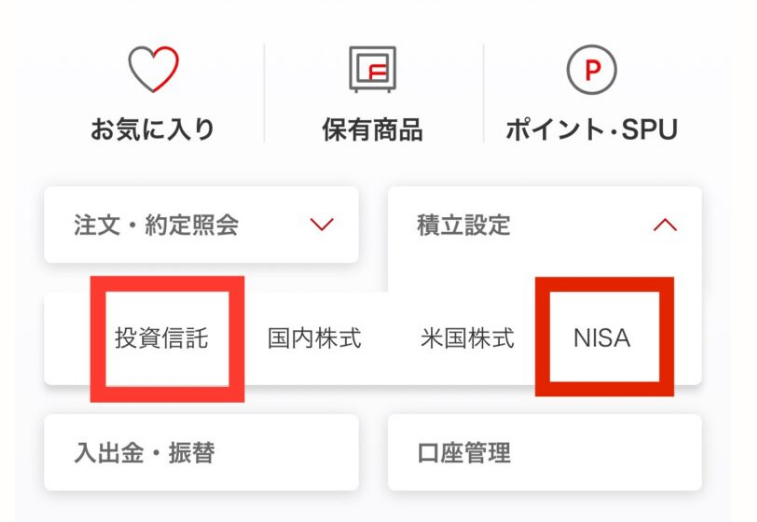
・楽天キャッシュで入金したい場合→「チャージ方法」をタップして設定
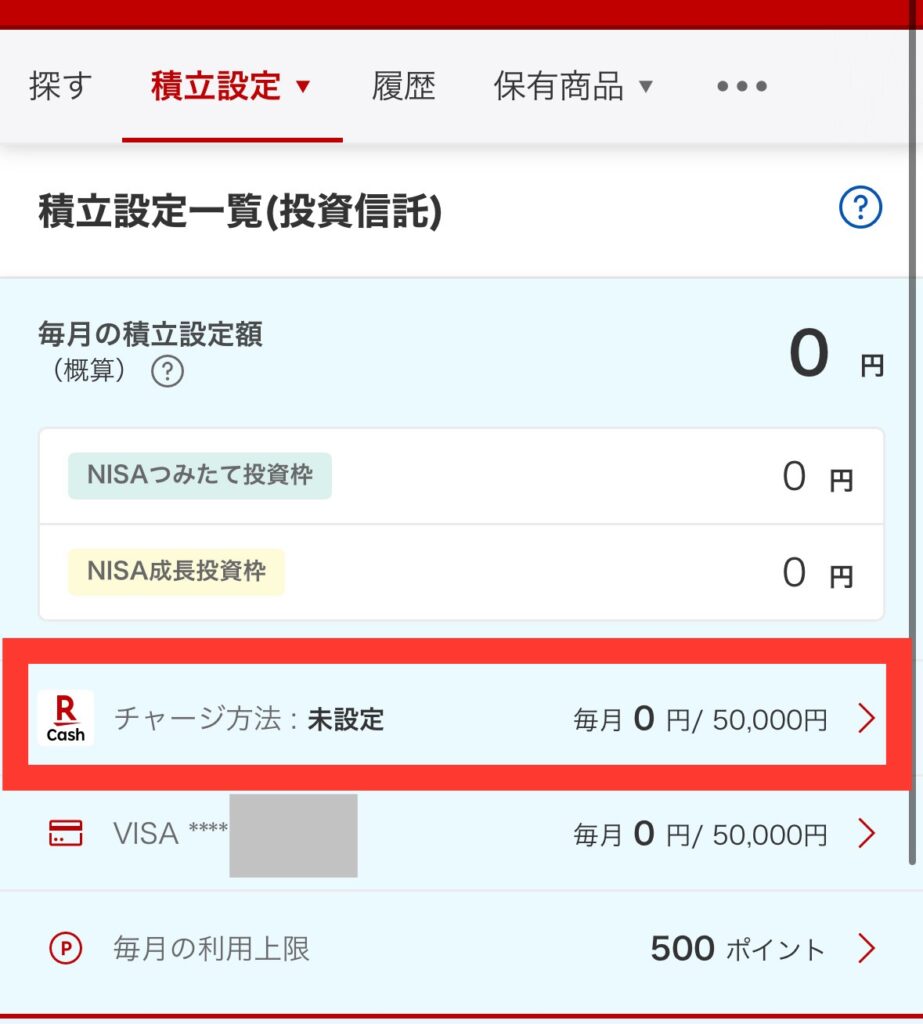
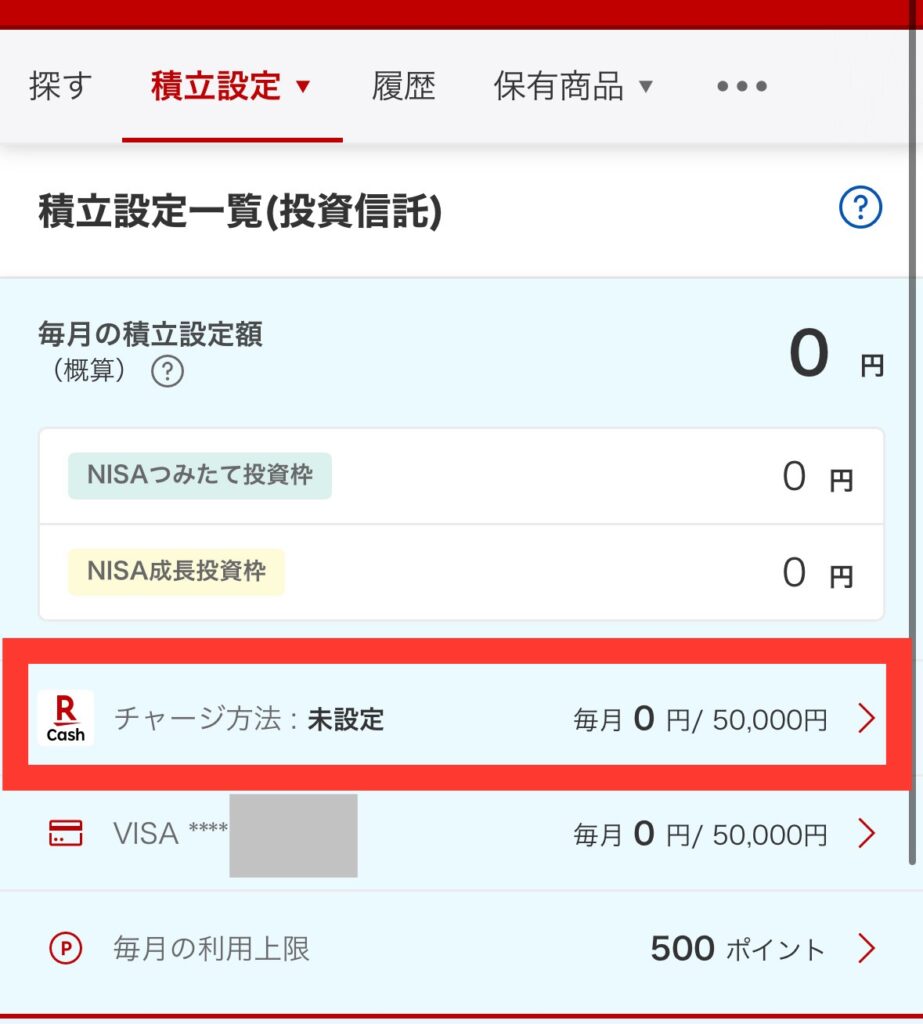
・楽天カードで入金したい場合→下の赤枠をクリックして設定
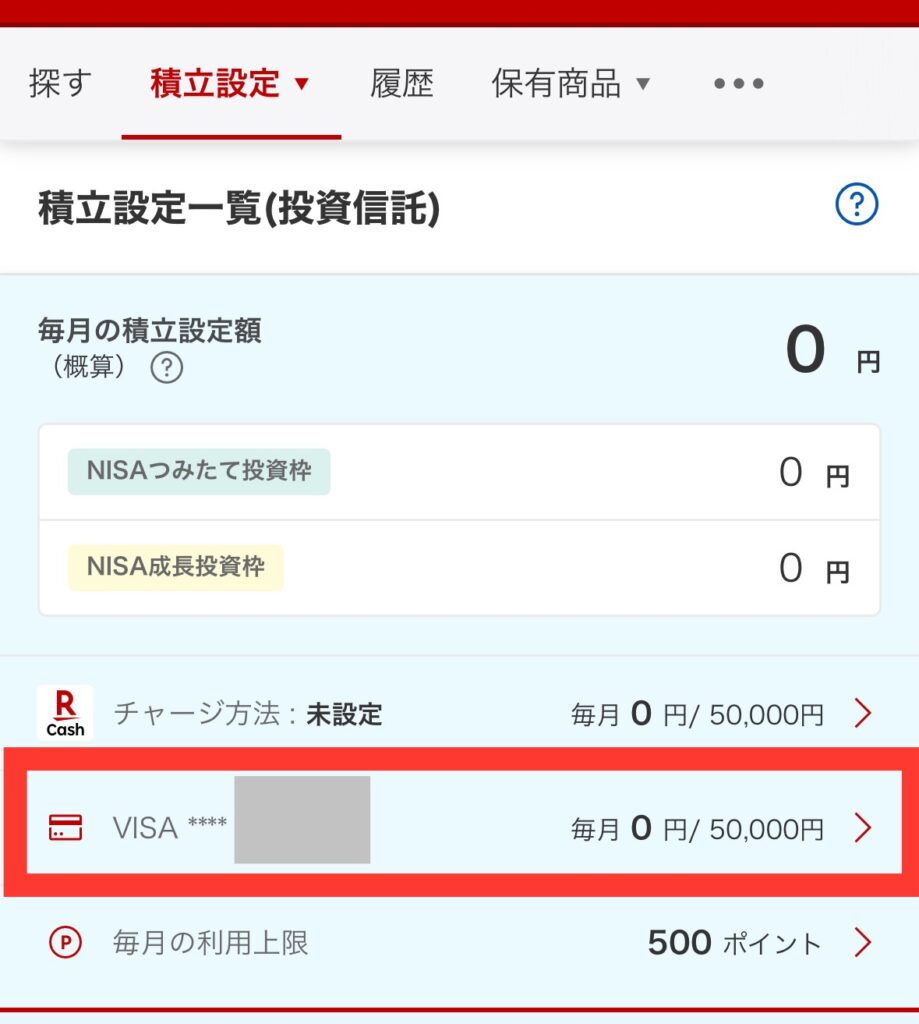
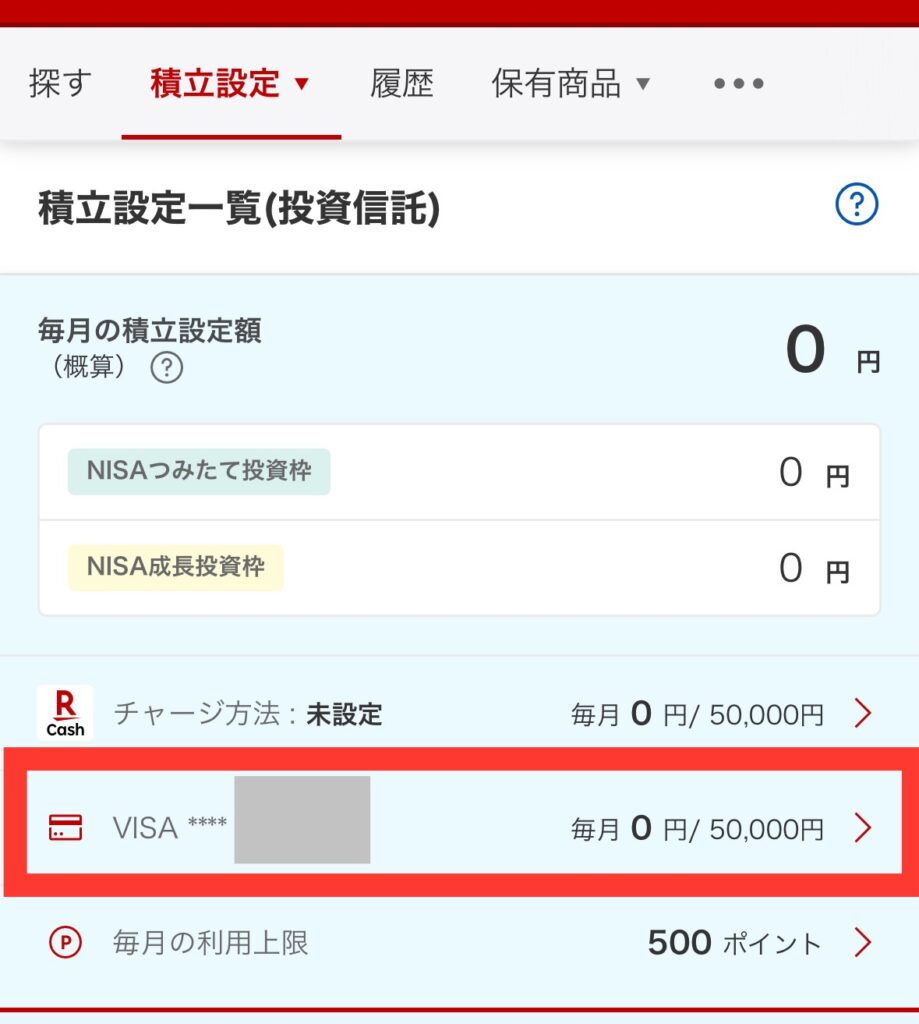
以上で、楽天キャッシュの自動チャージ設定、楽天カード登録が完了です!
②楽天銀行から入金
楽天銀行のお金を使って投資をしたい方は、「マネーブリッジ設定(無料)」をしておきましょう。
マネーブリッジとは、「楽天銀行と楽天証券を連携する」ことです。
- 連携するだけで、普通預金に優遇金利が適用
- 手数料無料で楽天銀行口座から不足資金を自動入金
- 取引に応じて、楽天ポイントが溜まる
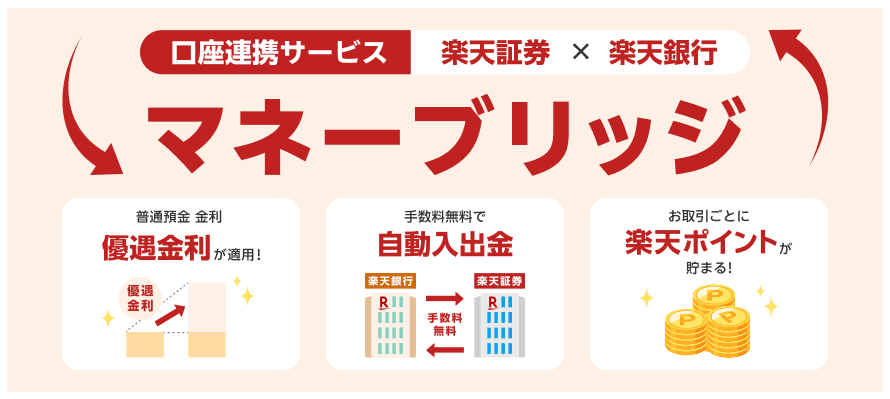
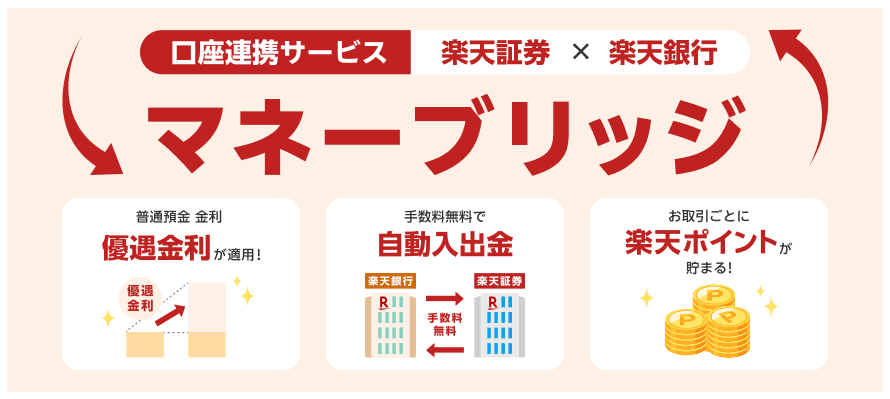
引用元:楽天証券
例えば月3万円をつみたて投資したい場合、マネーブリッジ設定をしておけば、積立日に自動で楽天銀行から楽天証券へ3万円移ります。


引用元:楽天証券
自動で入金されるため、事前に自分で入金しておく必要がありません。
③楽天銀行以外から入金
おすすめはしませんが、その他銀行からも入金ができます。


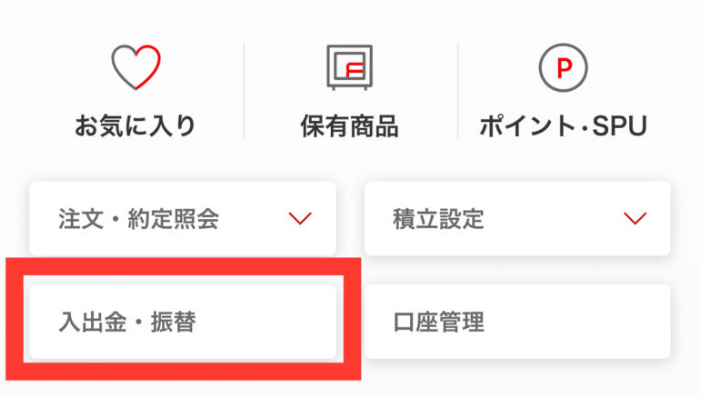
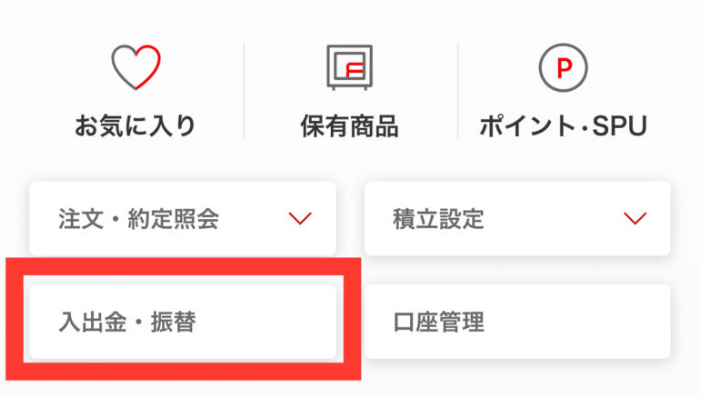
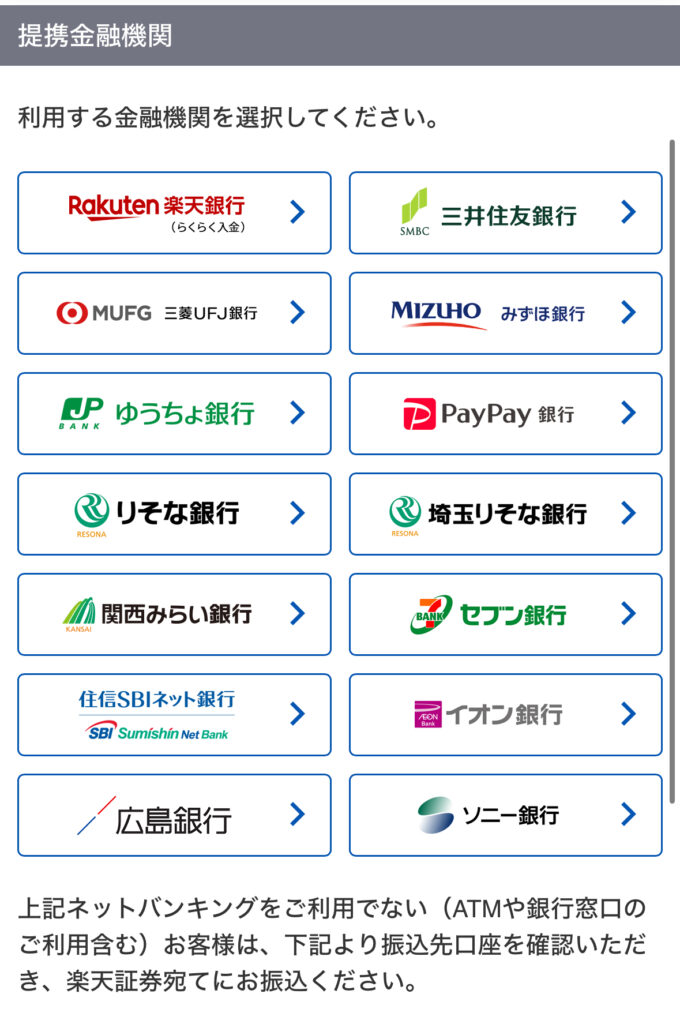
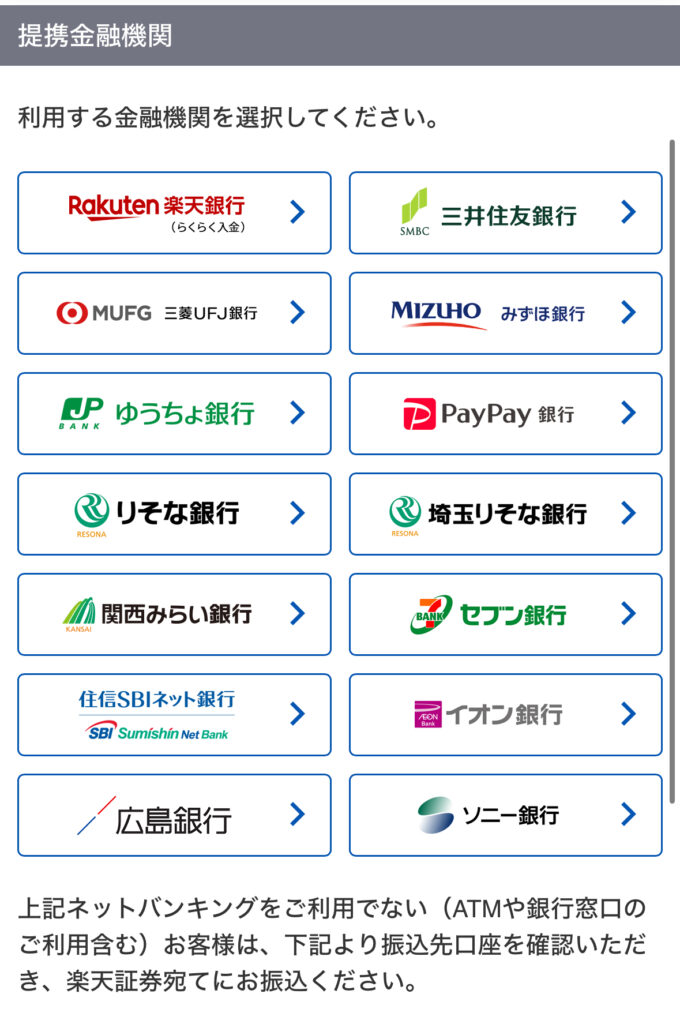
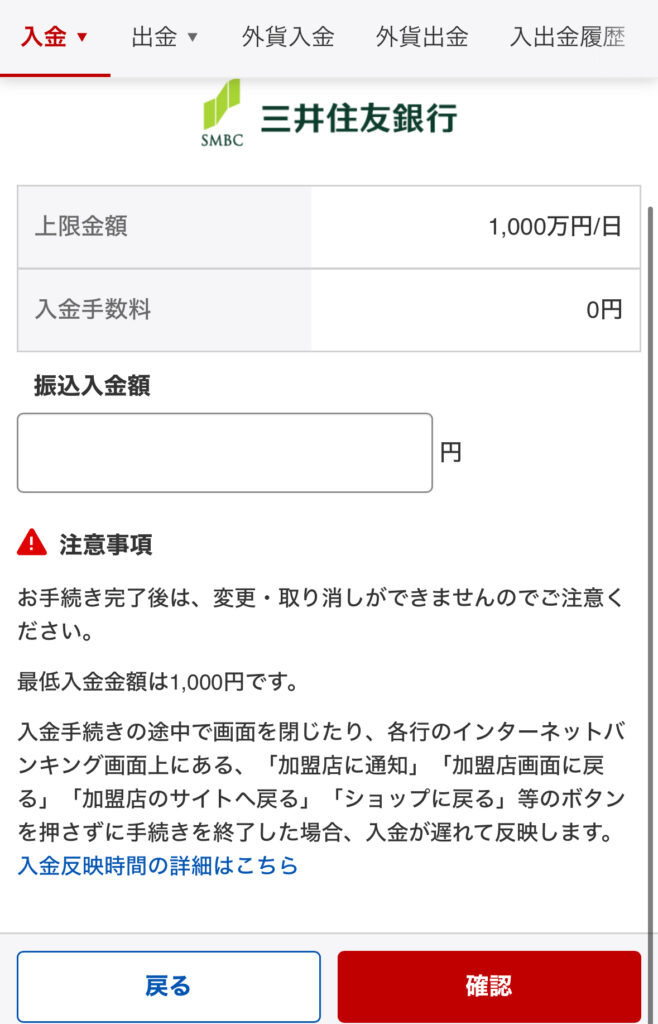
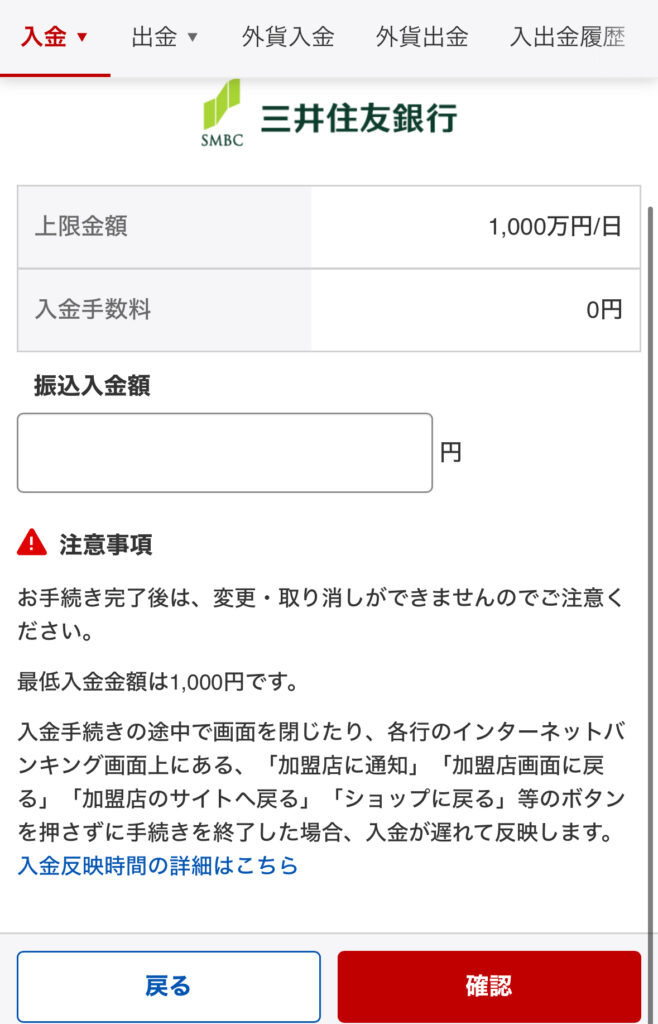
この後、インターネットバンキング画面の指示に従って操作すれば、入金ができます。
以上、3つの入金方法について説明しました。
- 楽天キャッシュ・楽天カードの場合(無料・ポイントがつく)
- 楽天銀行(マネーブリッジ)の場合(無料)
- 楽天銀行以外から入金したい場合(インターネットバンキングは無料・振り込みは有料)



入金設定、お疲れ様でした!
つみたて設定方法
証券口座開設と入金方法設定が完了したら、NISA口座で「つみたて投資」を開始しましょう!
ここでは、私がオススメする投資信託「eMAXIS Slim 全世界株式(オール・カントリー)」いわゆるオルカンを例に解説します。
今回は初心者向けの解説となりますが、金額や積立の定期実行の設定などは各自の状況に合わせて変更してください。



基本的にSBI証券でも同じです!
使うデバイス(スマホ or パソコン)に合わせて、下のタブを切り替えてください。




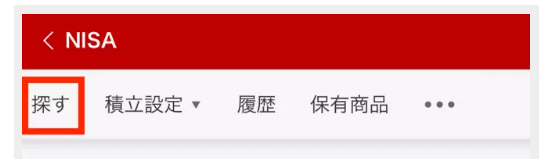
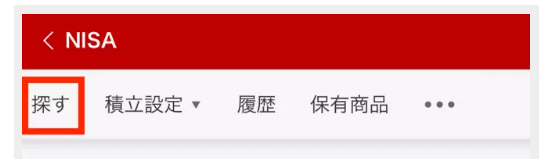


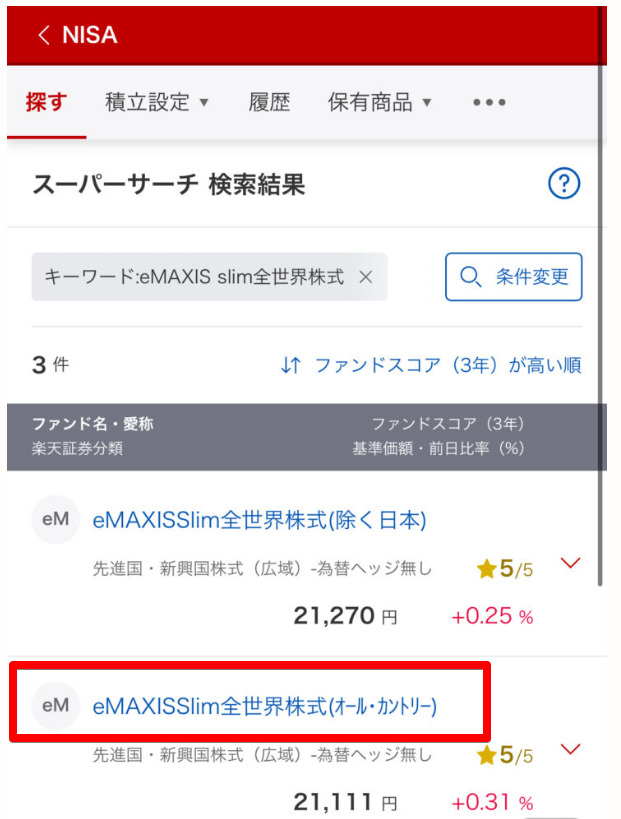
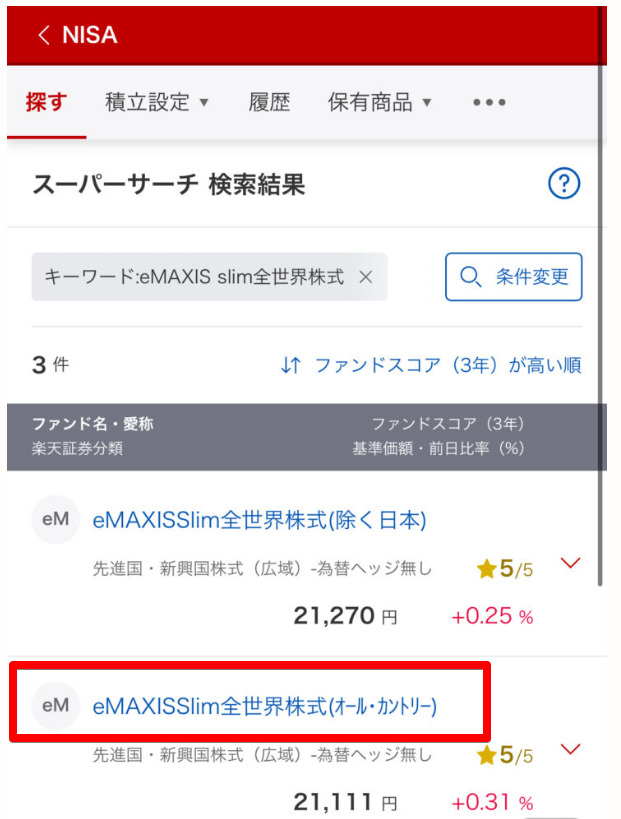
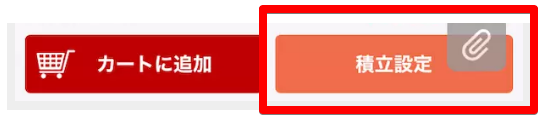
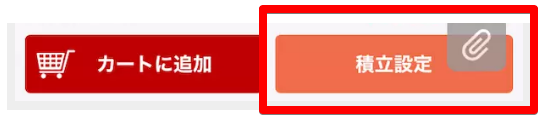
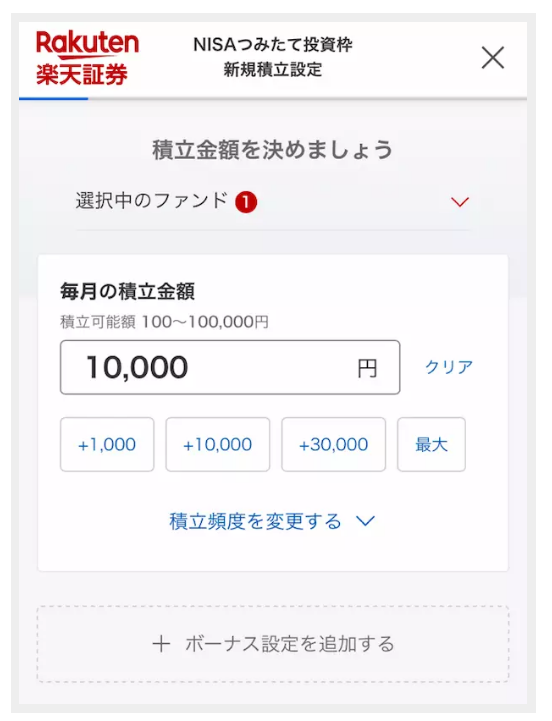
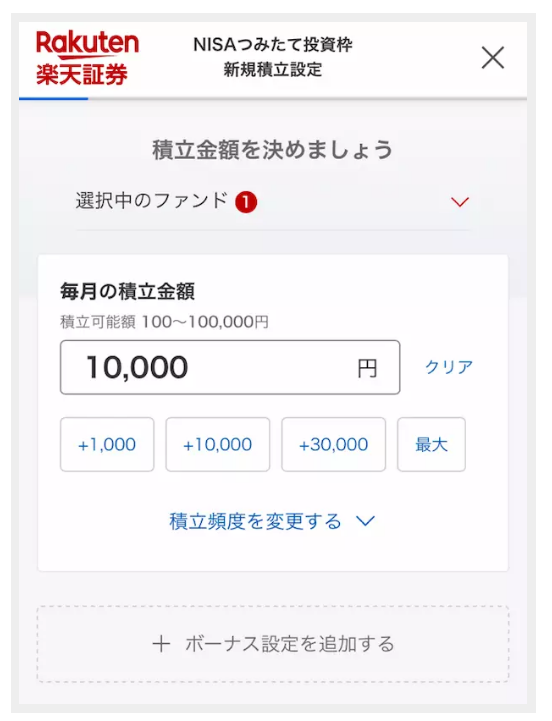
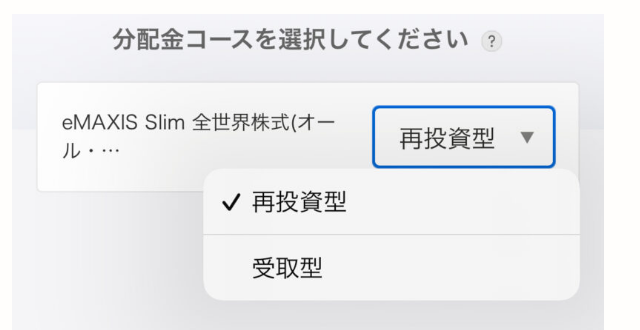
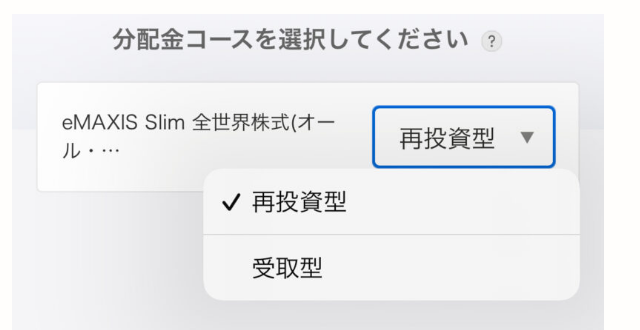
つみたて投資対象のファンドは、ほとんどが分配金が出ないため、「再投資型」も「受取型」も実質的にはどちらでも同じです。
今後もし分配金が出るようになった場合、複利効果で資産を増やせる可能性が高いのは「再投資」の方です。
ですので、再投資型でOKです。
クレカ積立や キャッシュ積立をしたい方は、「楽天 キャッシュ」または「楽天クレジットカード 決済」を選択してください。
今回は楽天カードクレジット決済を選択して次へを タップします。



「楽天カードクレジット決済」もしくは「楽天キャッシュ(電子マネー)」は、楽天ポイントが貯まるのでおすすめです。
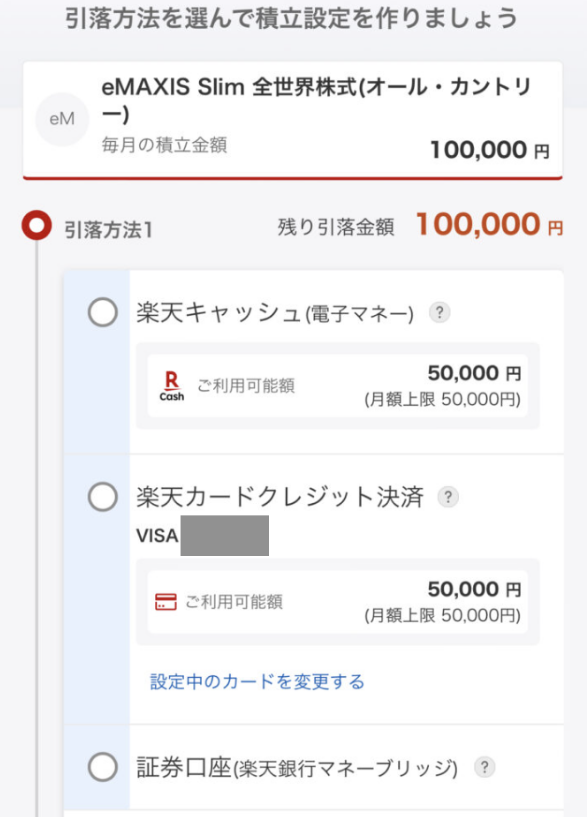
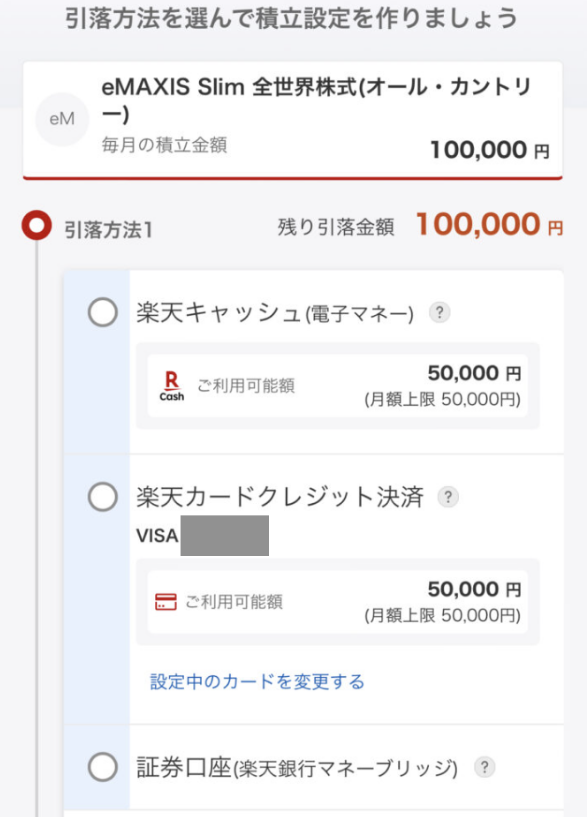
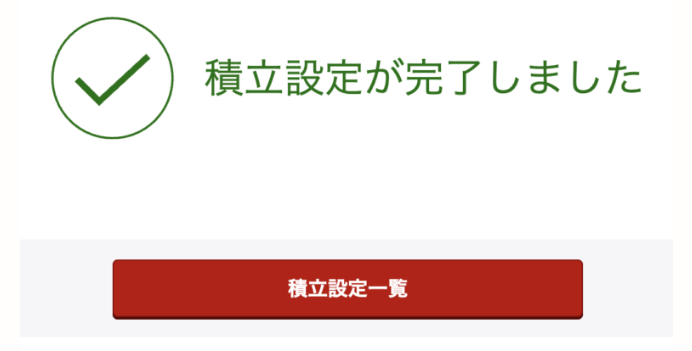
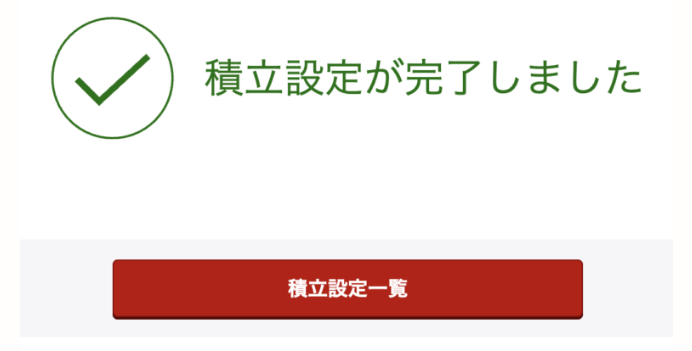
設定完了後、翌月から自動で積立が始まります!



つみたて投資の設定、お疲れ様でした!
これで投資家の仲間入りです!
まとめ
楽天証券なら、初心者でも 最短5分で口座開設 → 翌営業日から投資開始 が可能。
必要な手続きはすべてスマホで完結し、楽天経済圏との相性も抜群です!
投資は難しいイメージがありますが、上記の設定をすれば入金&積立が自動に行えるマネーマシンの完成です。
ぜひ、この記事を参考にしていただきNISAで積立投資をスタートしてみましょう!



一緒に資産運用を始めて、経済的自由を目指しましょう!
\NISA口座開設数NO.1/